LinkedIn Live'a Nasıl Yayın Yapılır?
Yayınlanan: 2019-05-01LinkedIn'de hedef kitlenize Canlı Yayın yapmak ister misiniz?
...Şirket Sayfanıza veya Profilinize?
...Mac'inizi mi yoksa PC'nizi mi kullanıyorsunuz?
Facebook, YouTube, Instagram ve Twitter'ın ardından, 22 Şubat 2019'da LinkedIn kendi canlı video hizmetini başlattı - LinkedIn Live.
LinkedIn zamanını aldı. Facebook, Ocak 2016'da ABD'deki iPhone kullanıcılarına genişletmeden önce, Facebook Live'ı Ağustos 2015'te sınırlı sayıda ünlüye sundu. O sırada Android kullanıcısı olduğum ve Birleşik Krallık'ta yaşadığım için bir süre daha beklemek zorunda kaldım. Mayıs 2016 Bilgisayarınızdan Facebook Live'a Nasıl Yayın Yapılır hakkında bir makale yazmam istendi. Bu makale o zamandan beri 6 milyondan fazla sayfa görüntülendi.
Twitter'ın Canlı Video'ya yanıtı, Periscope Mart 2015'te, Instagram Canlı ise 21 Kasım 2016'da piyasaya sürüldü. Ve YouTube, 2011'den beri Canlı Akış sunuyor.
Ancak biz beklemek zorunda kalırken, LinkedIn sessizce izliyor ve diğer sağlayıcıların yaptığı hataları öğreniyor. Örneğin, Facebook Live ile daha önce oynadıysanız, bugüne kadar bile ne kadar buggy ve hantal olduğunu bilirsiniz.
Genelde sosyal medya dünyasında neler olacağını tahmin etmeye çalışmaktan yana değilim. Ancak geçen yıl, LinkedIn'in hem ContentCal blogunda hem de Ross Brand'in Canlı Akış Evreninde LinkedIn Live'ı 2019'da başlatacağını tahmin etmiştim ve bu gerçekleşti!
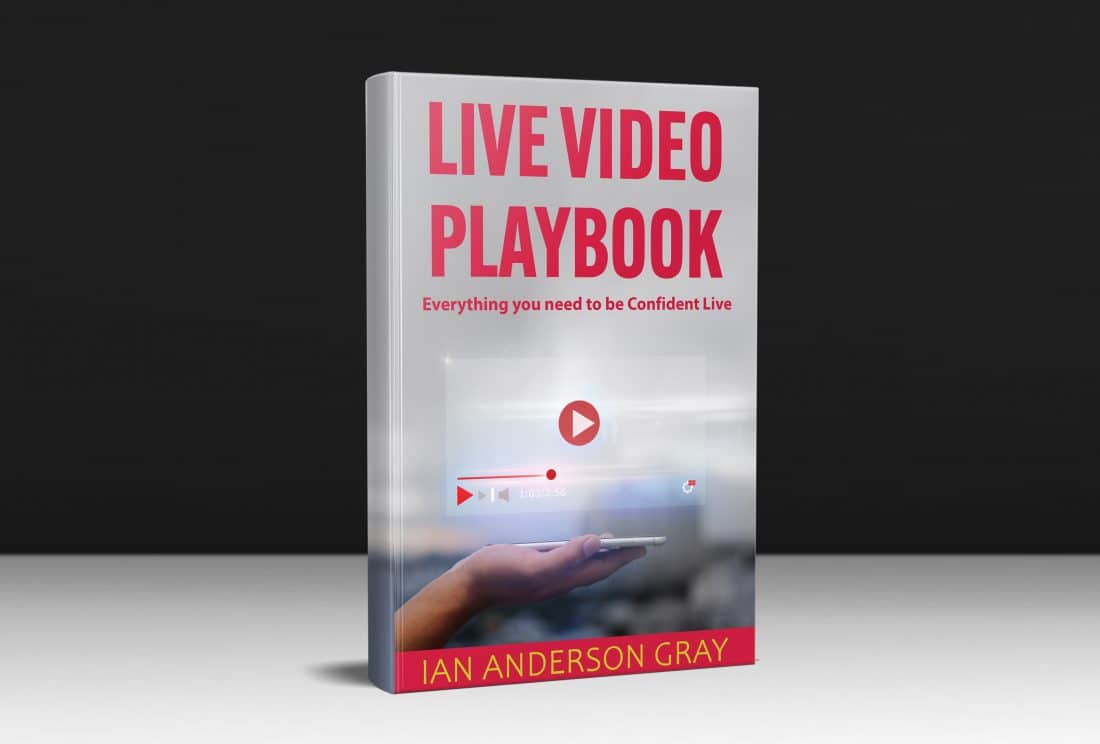
Bilgisayarınızdan nasıl güvenle ve profesyonelce canlı yayın yapacağınıza dair 135 sayfalık kapsamlı bir kılavuz.
En iyi canlı video donanımı (kameralar, mikrofonlar, ışıklar, ekranlar)
En iyi canlı video akışı araçları hakkında derinlemesine karşılaştırma ve incelemeler
Ve dahası!
Özel Earlybird Lansman Fiyatı 19 $ (Hızlı PDF indirme)
(normalde 29 $)

Başlangıçta, LinkedIn live başlatıldığında, dünya çapında küçük bir seçkin etkileyici gruba sunuldu. Kendimi uzun bir beklemeye hazırlıyordum.
Ancak, şaşırtıcı bir şekilde, kısa bir süre sonra LinkedIn Live'a erişim izni verildi. Heyecanlı olduğumu söylemek yetersiz kalıyor.
Birkaç yıl sonra, LinkedIn Live hala beta aşamasındadır, ancak çok daha fazla kişiye sunulmuştur. Bu kılavuz sık sık güncellenir ve kendi başınıza başlamanıza yardımcı olmak için buradadır.
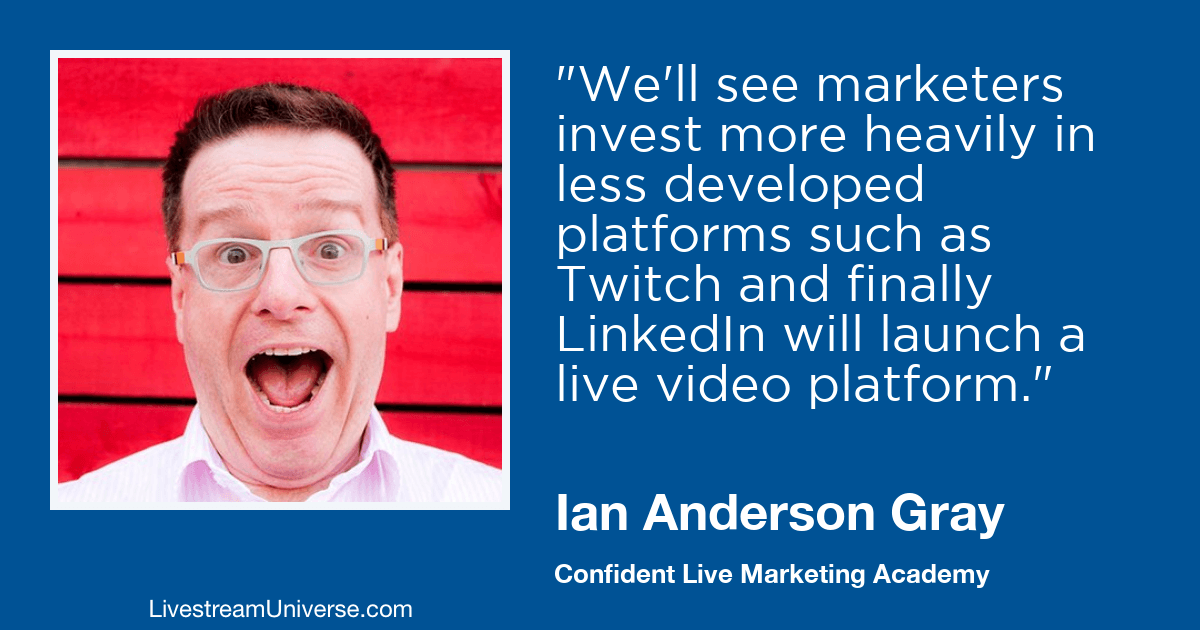
LinkedIn Canlı Teknik Özellikler
Daha geek şeylerle ilgilenmiyorsanız, lütfen bu bölümü geçin. Ama yine de bu şeylerden bazılarını anlamanın önemli olduğunu düşünüyorum. LinkedIn Live'ın bazı sınırları vardır - sonsuza kadar yayın yapamazsınız ve henüz 4K yayın yapamazsınız. Ve gerçek teknik özellikler, gerçekten LinkedIn'e akış yapmak için kullandığınız araca bağlı olacaktır. Bunlar, LinkedIn'in belirttiği özelliklerdir.
- Süre: 4 Saat (Maksimum)
- En Boy Oranı: Yalnızca 16:9 (şu anda kare veya dikey videolar yapamazsınız)
- Çözünürlük: 1080p (maksimum)
- Kare Hızı: 30 fps (maksimum)
- Anahtar Kare: 2 saniyede bir (60 kare)
- Bit hızı (video): 6 mbps (maksimum)
- Bit hızı (ses): 128 kbps ve 48 khz örnek hızı
- Kodlama: H264 video, AAC ses
- Protokol: RTMP veya RTMPS (güvenli RTMPS tercih edilir)
Mevcut LinkedIn Canlı Sınırlamaları
Şu anda LinkedIn Live beta ile ilgili birkaç sınırlama var.
#1 Sadece Davet Edilir
Şu anda, LinkedIn Live, herhangi bir hatayı çözerken kapalı bir beta sürümündedir. Sadece küçük bir grup insan tarafından kullanılabilir. Dürüst olmak gerekirse, bunun sinir bozucu olduğunu anlıyorum. Başvurmak ve beklemek demektir ve çoğumuz beklemekten hoşlanmayız! Bu makalenin devamında nasıl başvurabileceğinizi paylaşacağım. Umarım, LinkedIn bunu yakında daha fazla kullanıcıya sunacaktır.
#2 Bir 3. Parti Aracı kullanmalısınız
LinkedIn Live'a yayın yapmanın tek yolu, 3. taraf bir canlı akış aracıdır. LinkedIn web veya mobil uygulamasından akış yapamazsınız.
- Yeniden yayınla (En iyi tavsiyem. PC/Mac. Web uygulaması veya başka bir uygulama ile kullanın)
- Ecamm Live (Yalnızca Mac. LinkedIn Live yorum entegrasyonu yok. Restream ile kullanmanızı öneririm)
- StreamYard (PC/Mac. Web uygulaması)
- Telestream Wirecast (PC ve Mac)
- SwitcherStudio (yalnızca iOS)
- Sosyal (Mac ve PC)
- vay be
Restream'in ücretsiz bir sürümü vardır, ancak araçların geri kalanı ücretsiz değildir. Ücretli uygulamalardan bazıları ücretsiz deneme sürümü sunar. LinkedIn artık RTMP kullanarak herhangi bir araç üzerinden akış yapmanıza izin veriyor.
güncellemeler
LinkedIn Lives'ınızı planlamak eskiden mümkün değildi. Ama şimdi yapabilirsin. LinkedIn Live'ınızı planladığınızda bir gönderi oluşturulacaktır. Yer tutucu resim, yayınlamaya başladığınızda video haline gelecektir.
Ayrıca RTMP aracılığıyla LinkedIn Live'a akış yapmak da mümkün değildi. Ancak erişiminiz varsa artık bir LinkedIn Live Dashboard var.
LinkedIn Live'ın Harika Özellikleri
Şimdiye kadar, LinkedIn Live'ın kalitesinden ve sağlamlığından çok etkilendim. Bunu gerçekten derinlemesine düşündüler, diğer platformlardan ilham aldılar (hatalarından ders almanın yanı sıra) ve bu konuda gerçekten heyecanlıyım.
#1 Bağlantılarınızla Otantik Bir Şekilde Etkileşime Girebilirsiniz
İşte başlıyorum... "özgünlük" kelimesini tekrar kullanıyorum. Ama bu doğru. LinkedIn profesyonel sosyal ağdır, ancak bu LinkedIn'de tamamen kurumsal ve sıkıcı olmamız gerektiği anlamına gelmez. Video ve hikaye anlatımı LinkedIn'de şimdiden patlama yaşıyor - ancak bunların hepsi tek yönlü iletişim biçimleri. Evet, bağlantılarımız gönderilerimizi yorumlayabilir, beğenebilir ve paylaşabilir - ancak canlı bir videoda olduğu gibi etkileşimde bulunamazlar. Ve daha da önemlisi - bu yorumlara canlı olarak yanıt verebiliriz! Sorularına cevap verebilir hatta onları canlı videoya konuk olarak getirebiliriz. Bu heyecan verici bir şey.
Bu, mükemmel olmaya çalışmayı bırakabileceğimiz ve bağlantılarımızla insani bir şekilde etkileşime girebileceğimiz anlamına gelir - savunmasız ve özgün olabiliriz. Aslında insanların can attığı şey bu.
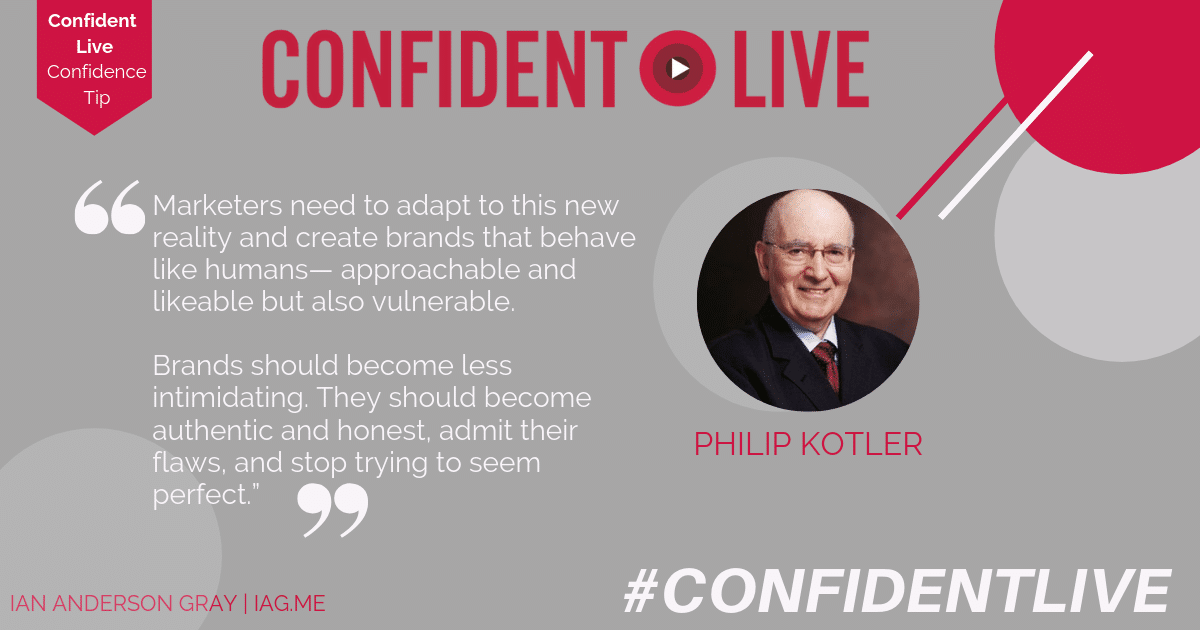
#2 Video Kalitesi Gerçekten İyi
Şimdiye kadar yalnızca 720p'de akışı test ettim (bu tam HD değil), ancak videonun kalitesi gerçekten netti. Facebook Live'ın kalitesi hiçbir yerde o kadar iyi değil - çok fazla sıkıştırma ile çok daha pikselli. Daha ayrıntılı sunumlar ve metinli slaytlar paylaşmak için mükemmel olacak.
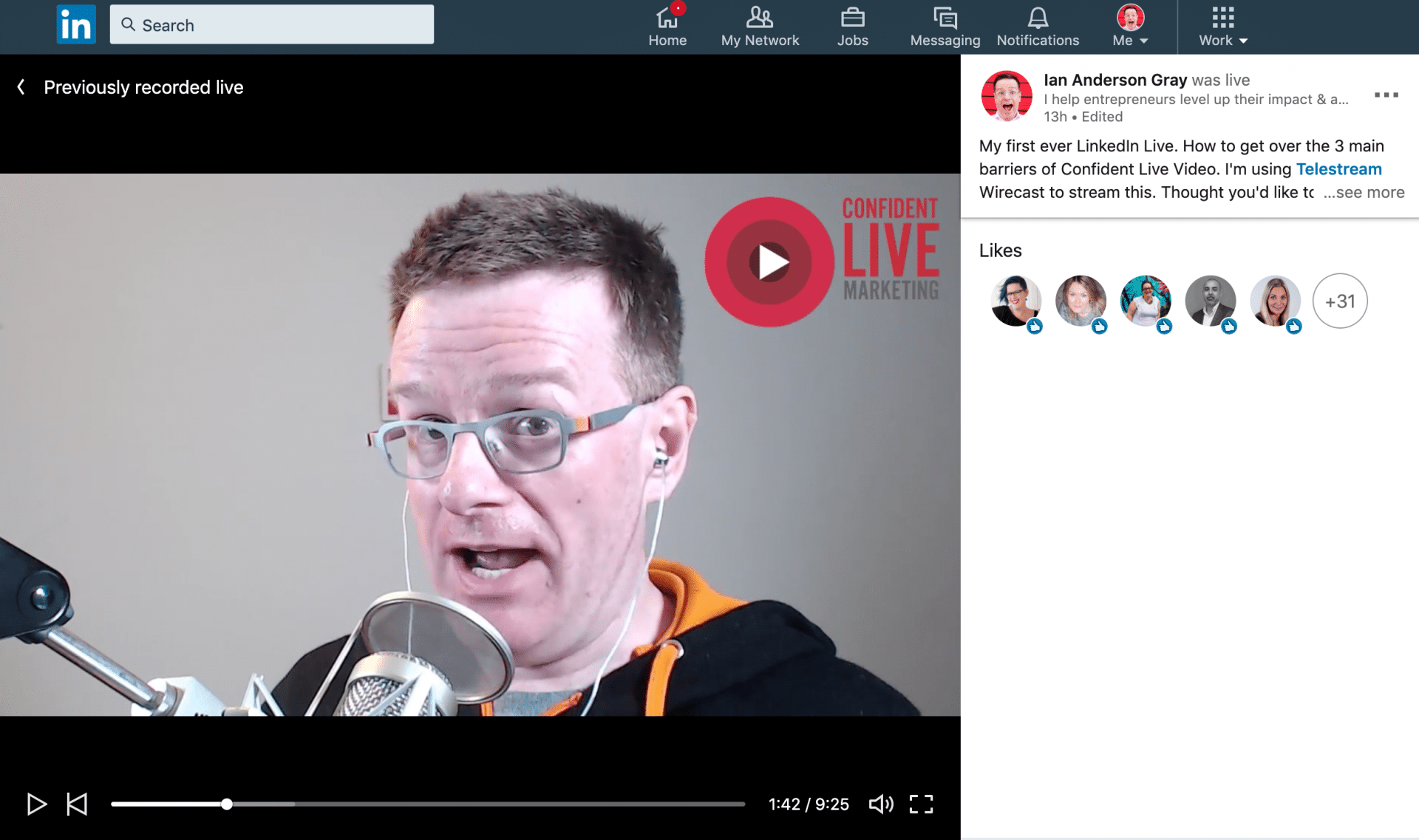
#3 Facebook Live'a Benzer Yorumlar ve Tepkiler
Şu anda, LinkedIn Canlı Akışlarınızdaki yorumları ve tepkileri görmek istiyorsanız, bunları telefonunuzda veya bilgisayarınızda görüntülemeniz gerekir. Canlı yayına geçmeden önce LinkedIn profilinize gidin, ardından Makaleler ve etkinlik altındaki "Tüm etkinlikleri gör"e tıklayın ve son olarak "gönderiler"e tıklayın. Canlı yayına girdikten yaklaşık 10 saniye sonra bu sayfayı yeniden yükleyin ve en üstte LinkedIn Canlı yayınınızı göreceksiniz. LinkedIn, kaç tane canlı izleyiciniz olduğunu ve canlı yorumları ve tepkileri gösterir.
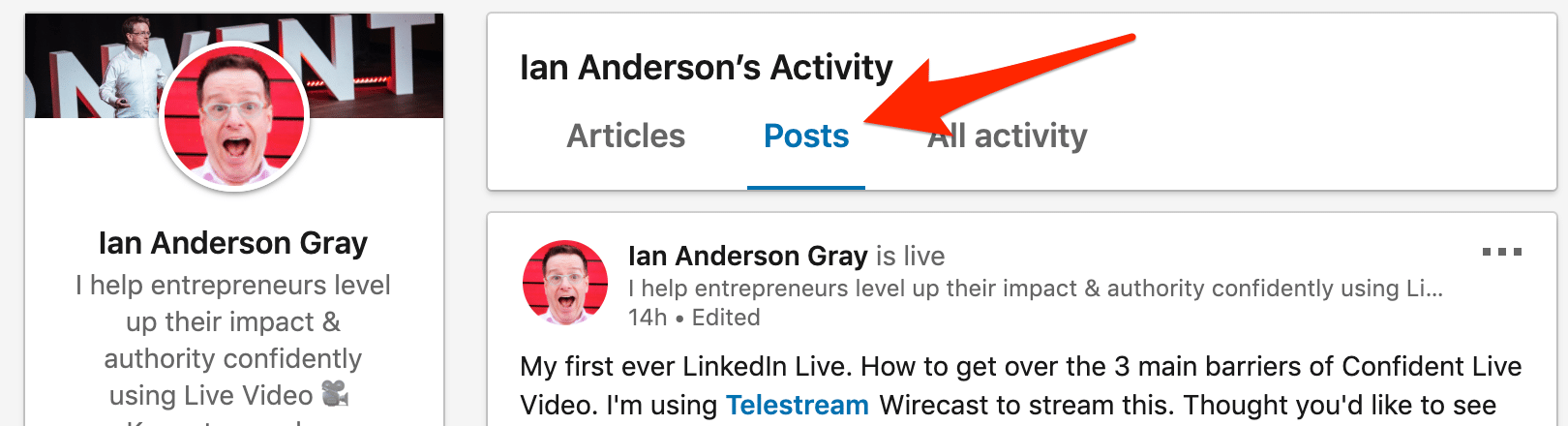
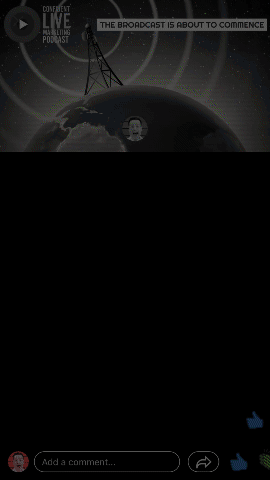
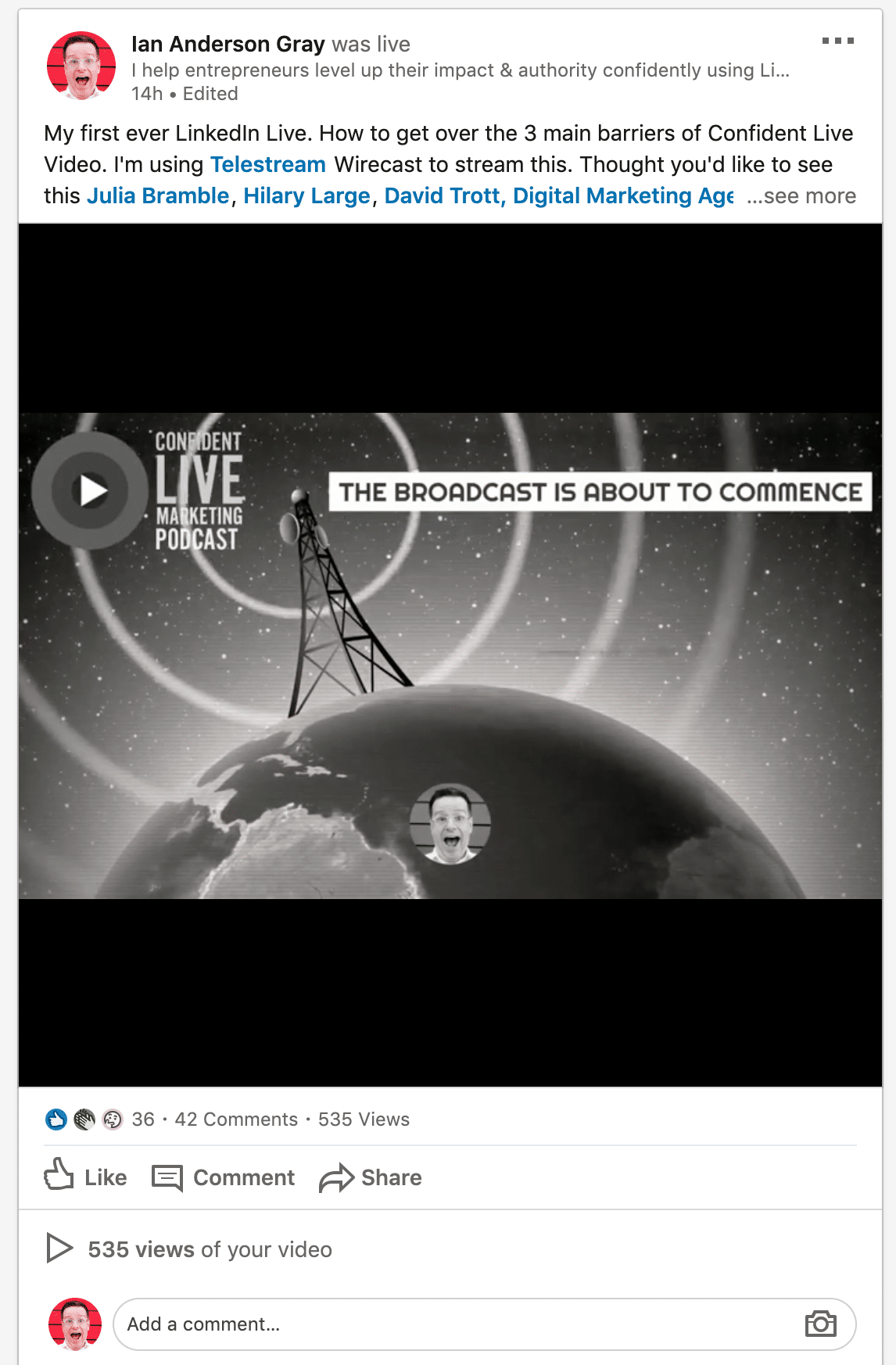
LinkedIn, zincirlenmiş yorumlar sağlar - böylece bireysel yorumları yanıtlayabilirsiniz. Yayını bitirdikten sonra gönderi metninizi düzenleyebilir (ve isterseniz insanları etiketleyebilirsiniz).
Ayrıca videonuzun kaç yorum, izlenme sayısı ve tepkilerin sayısını da görebilirsiniz.
Bu da LinkedIn Live'ın tepkilerine yol açıyor... Facebook'tan biraz farklılar.
Bu da LinkedIn Live'ın tepkilerine yol açıyor... Facebook'tan biraz farklılar.

Şu anda 5 reaksiyon var:





LinkedIn Canlı Yapılmayacaklar!
LinkedIn Live hala yeni ve kurallar her an değişebilir.
Şu anda LinkedIn aşağıdakilerden hiçbirini yapmanızı İSTEMEMEKTEDİR:
- Hizmet satışı veya aşırı promosyon malzemesi yok
- Kısa akış yok. 10-15 dakikadan daha kısa bir süre yerel video için ayrılmalıdır
- Tam ekran logo/grafik yok (köşede küçük bir logo yeterli)
- Kitlenizi bekleten uzun "yakında başlıyor" ekranları yok - maksimum 1-2 dakika
- Profesyonel olmayan içerik yok. Tüm içerik herkese açıktır.
- Önceden kaydedilmiş akış yok. Tüm akışlar canlı ve gerçek zamanlı olmalıdır
- LinkedIn'de LinkedIn kullanmaktan bahsetmek yok!
LinkedIn Live'a Nasıl Başvurulur
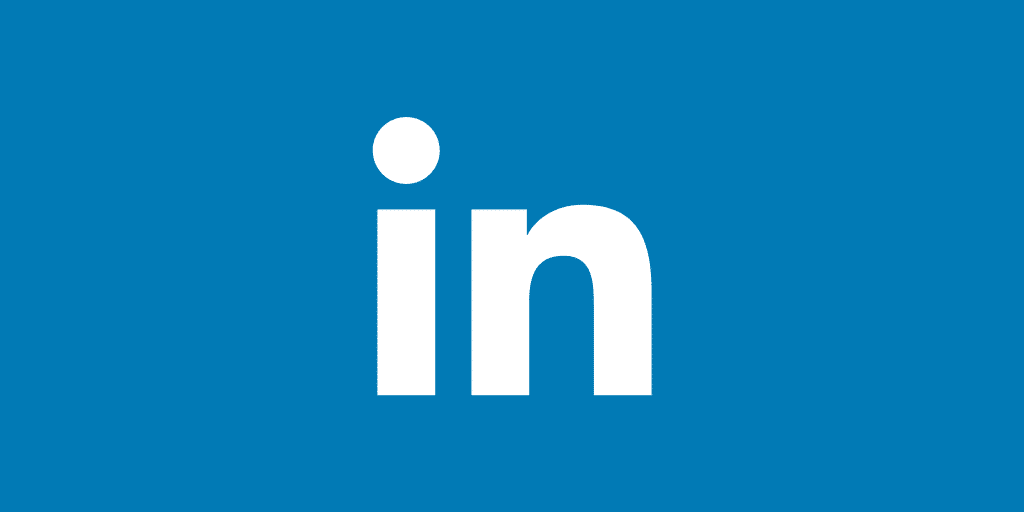
Facebook Live başlatıldığında, Facebook başlangıçta beta döneminde küçük bir ünlüler grubuna sundu. Sonunda, aynı yıl içinde daha da genişlettiler.
LinkedIn de aynı şeyi yapıyor. Şubat ayının sonlarında LinkedIn Live, başta ABD'de olmak üzere seçkin bir grup influencer'a sunuldu. Geri kalanımız beklemek zorunda kaldı. Yavaş yavaş, LinkedIn sunumu genişletiyor. Şimdilik bekleme listesine girmenin tek yolu başvuru yapmak.
Neyse ki, halka açık bir başvuru formu var. LinkedIn'in sözleriyle...
Canlı video yayıncısı olmayı talep etmek için lütfen başvuru formunu doldurun. Şu anda birkaç yayıncıyla canlı video akışı pilot uygulaması yapıyoruz, bu nedenle özellik şu anda tüm üyeler tarafından kullanılamıyor.
Yine de başvurmadan önce, LinkedIn'e yalnızca 3. taraf bir araç aracılığıyla canlı yayın yapabileceğinizi ve bunların ücretsiz olmadığını unutmayın.
Ayrıca kişisel profilinize mi yoksa şirket sayfalarınızdan birine mi yayın yapmak istediğinizi seçmeniz gerekir.
LinkedIn Live başvuru formuna buradan ulaşabilirsiniz.
Son olarak, LinkedIn, gönderimin kabulü garanti etmediğini belirtir. Başvurunuz kabul edilirse, daha fazla bilgi için sizinle iletişime geçecekler.
LinkedIn Live'a Nasıl Yayın Yapılır?
LinkedIn Live beta'ya kabul edildikten sonra artık yayına hazırsınız.
LinkedIn Live'a akış yapmak için beş araçtan birini seçmeniz gerekecek. Bunlardan biri, tarayıcınız üzerinden çalışan bir web uygulaması olan StreamYard'dır. Üçü masaüstü araçlarıdır - Wirecast, Socialive ve Wowza. SwitcherStudio, iOS cihazları için bir mobil canlı video platformudur. Restream, tarayıcınızda çalışan ve aynı anda birden çok hizmete akış yapmanıza olanak tanıyan bir çoklu akış hizmetidir. Yakın zamanda Restream, misafirler, yorumlar ve daha fazlasıyla doğrudan tarayıcınızdan yayın yapmanızı sağlayan Studio özelliğini başlattı.
Bu platformlardan bazılarından LinkedIn Live'a nasıl bağlanılacağını ve yayın yapılacağını ele alacağım.
yeniden yayınla
StreamYard
tel yayın
Anahtarlayıcı Stüdyo
#1 Yeniden yayınla
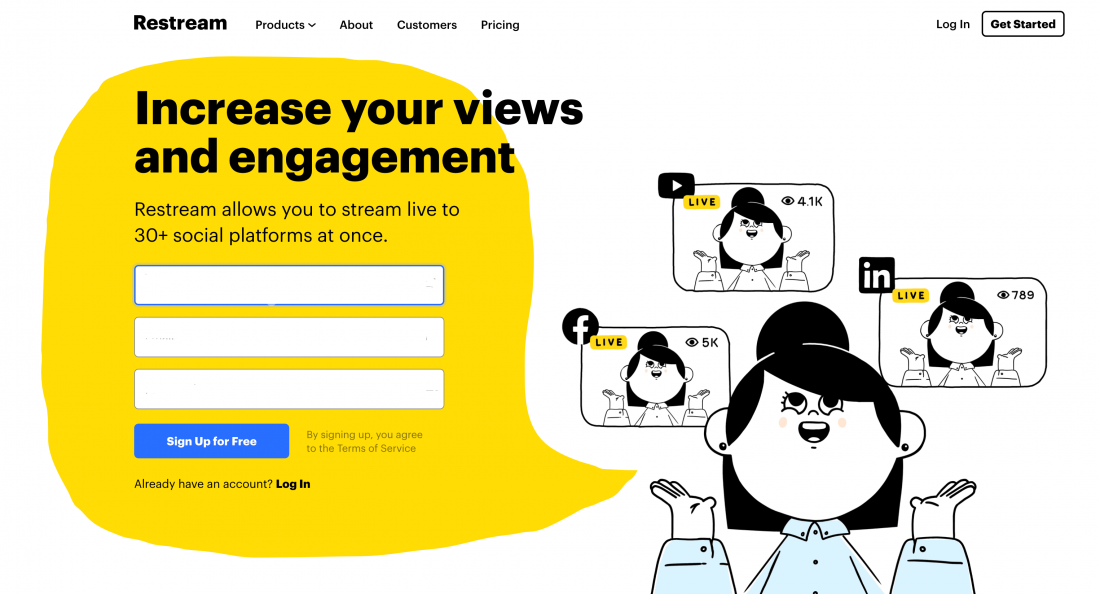
Yeniden Yayınlamayı yıllarca açıp kapattım, ancak son zamanlarda Canlı Video Stüdyoma Yeniden Yayını eklemeye karar verdim. Geleneksel olarak Yeniden Akış, çok noktaya yayın (veya çok akışlı) bir hizmettir. Aynı anda 30'dan fazla hedefe akış yapmanızı sağlar. Örneğin, Restream'e akış yaparak aynı anda Facebook Live VE YouTube Live'a yayın yapabilirsiniz. Hatta Facebook, Twitch, YouTube, Periscope, VK ve LinkedIn Live hepsi aynı anda!
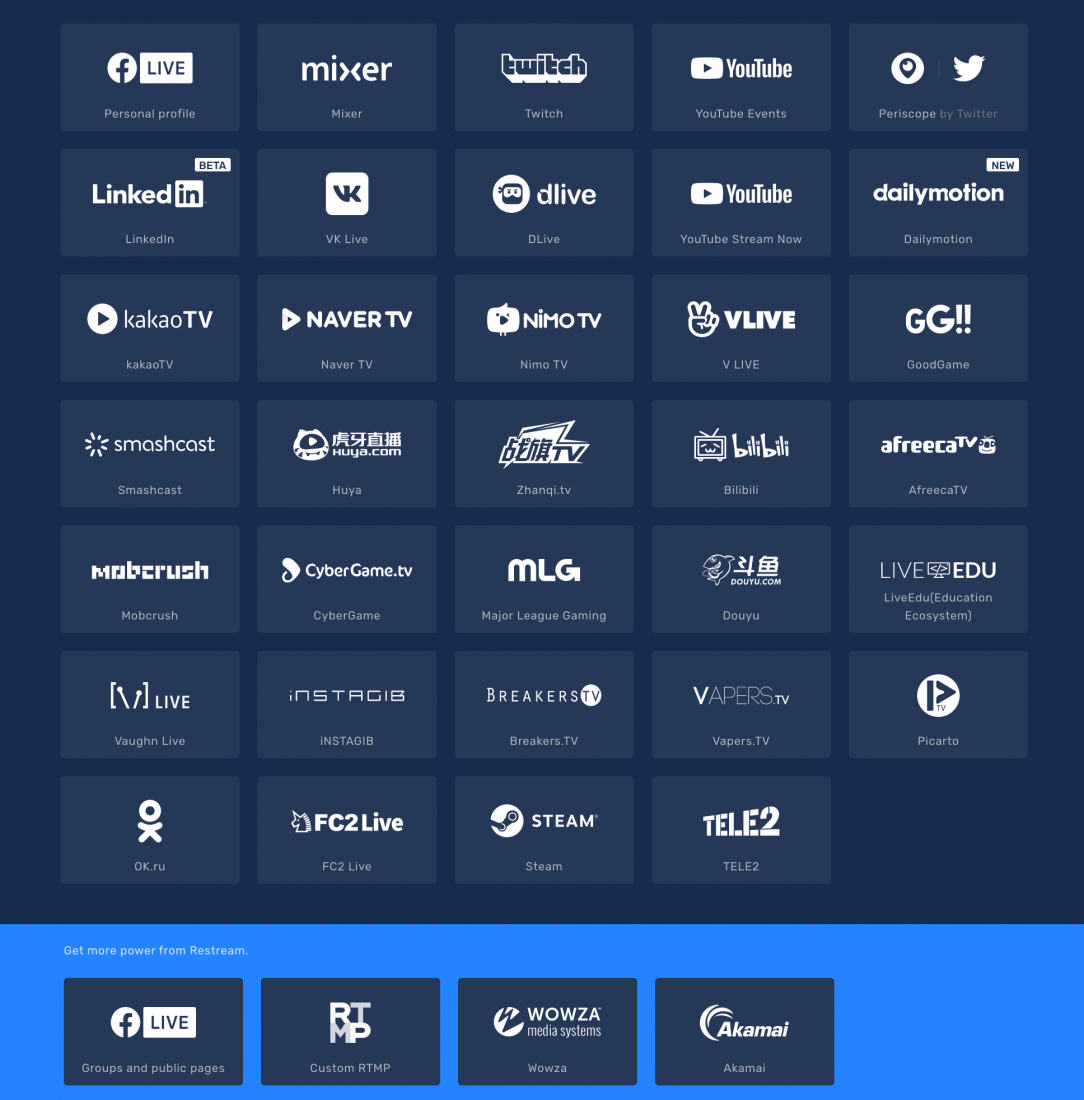
Restream çok noktaya yayın hizmetiyle, canlı bir video akış aracından Yeniden Yayına yayın yapabilirsiniz ve Restream çok noktaya yayınınızı sizin için halleder.
Ancak Restream, tarayıcınızdan canlı yayın yapmanızı sağlayan Restream Studio'yu başlattı. 30'dan fazla hedefe çoklu yayın yapabilir, yorumları görüntüleyebilir ve vurgulayabilir, konukları getirebilir ve ekrana grafikler ekleyebilirsiniz.
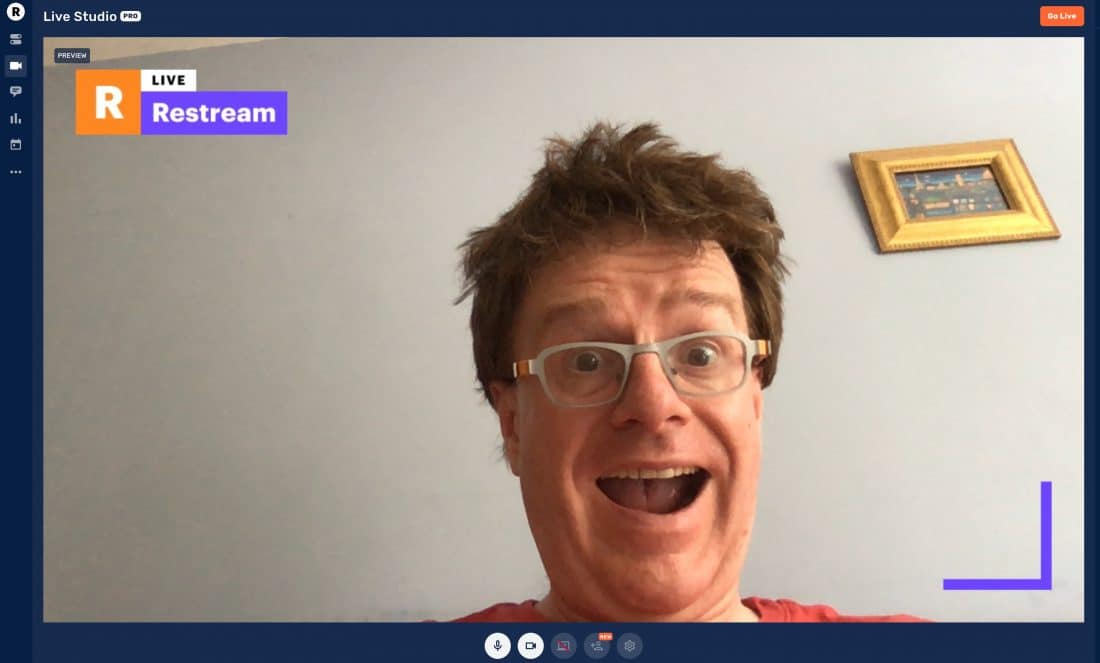
LinkedIn'i kullanmaya başlamak için onu LinkedIn içinde bir hedef olarak eklemeniz gerekir. LinkedIn Live'a erişiminiz olduğunu varsayarsak, bu gerçekten çok kolay. Sadece "hedef ekle"yi tıklayın ve ardından LinkedIn Live'ı seçin:
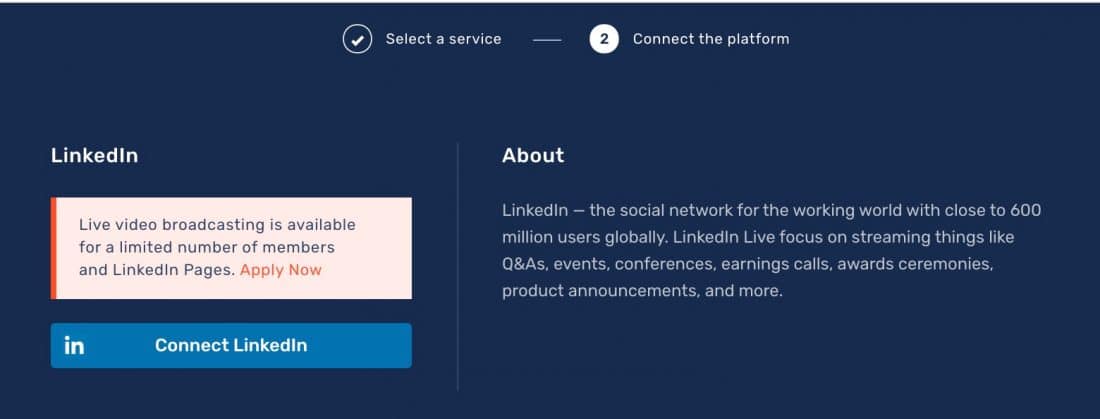
Bunu yaptıktan sonra, başka bir araçtan Restream'e akış veya doğrudan Restream Studio'dan akış arasında seçim yapmanız gerekir.
Ecamm Live gibi başka bir araç kullanmanın avantajı, görünüm ve his üzerinde daha fazla kontrole sahip olmanız ve gerçekten profesyonel yayınlar oluşturabilmenizdir. Bunu yapmak için, aracınıza akış URL'sini ve akış anahtarını girin. Veya doğrudan entegrasyon varsa (Ecamm Live'da olduğu gibi), Restream'e bağlanabilirsiniz.
Yeniden Akış, akışı almaya başladığında, LinkedIn Live'a geçiş yapabilirsiniz.
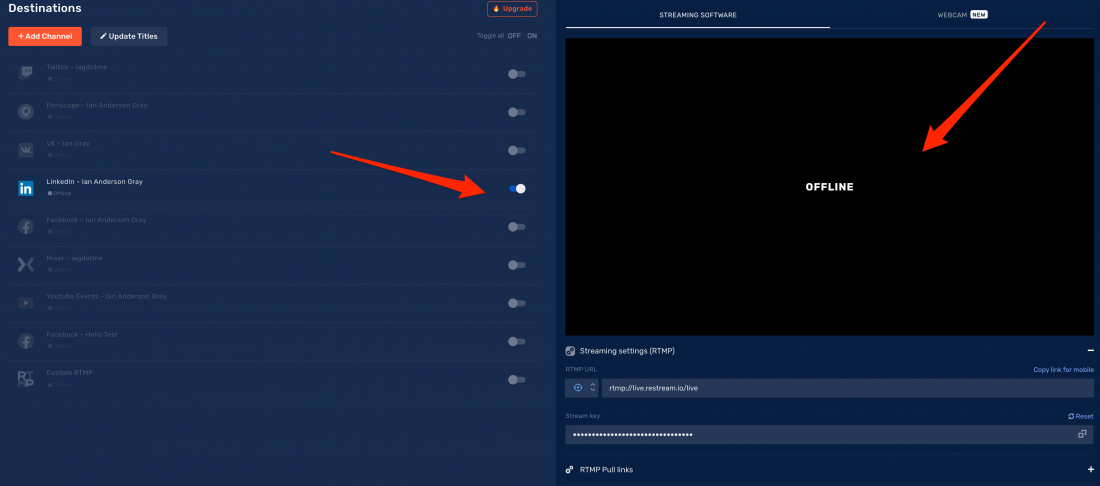
Stüdyoyu kullanıyorsanız, web kameranızı, mikrofonunuzu ve istediğiniz tüm katmanları ayarlamanız yeterlidir. Ardından kurulumda LinkedIn Live'ı seçin ve başlığı ve açıklamayı girin:
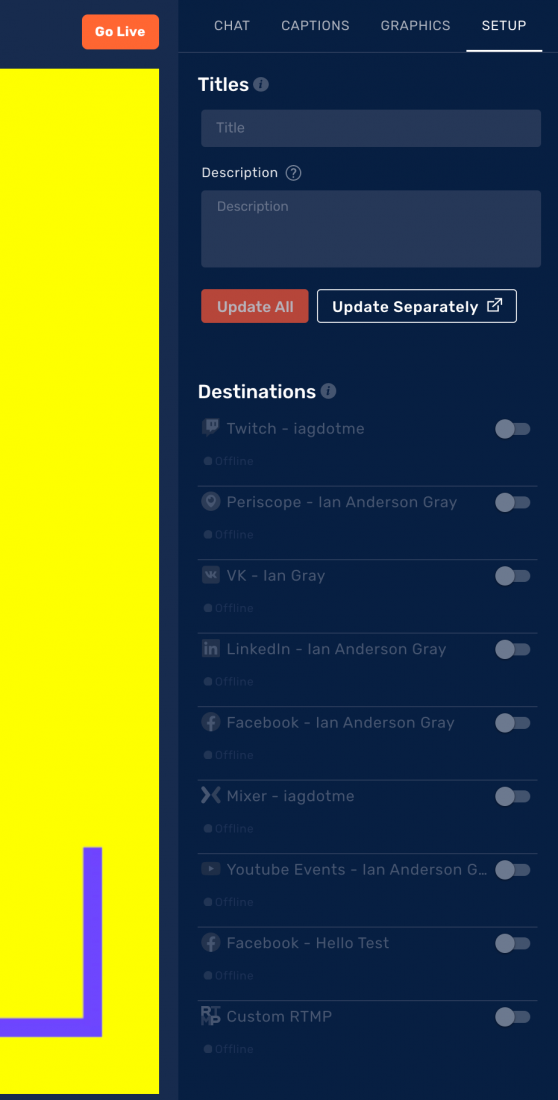
Restream, harika olan LinkedIn yorumlarını görüntülemenize ve vurgulamanıza izin veren tek araçlardan biridir. Restream'in ücretsiz sürüme ve daha ucuz ücretli sürümlere kendi markasını eklediğini unutmayın. "Powered by Restream" kelimelerini kaldırmak için daha pahalı planlar için ödeme yapmanız gerekecek.
Ancak Restream, LinkedIn Live ile tamamen entegre olan harika bir çok noktaya yayın paketidir.
#1 Akış Alanı
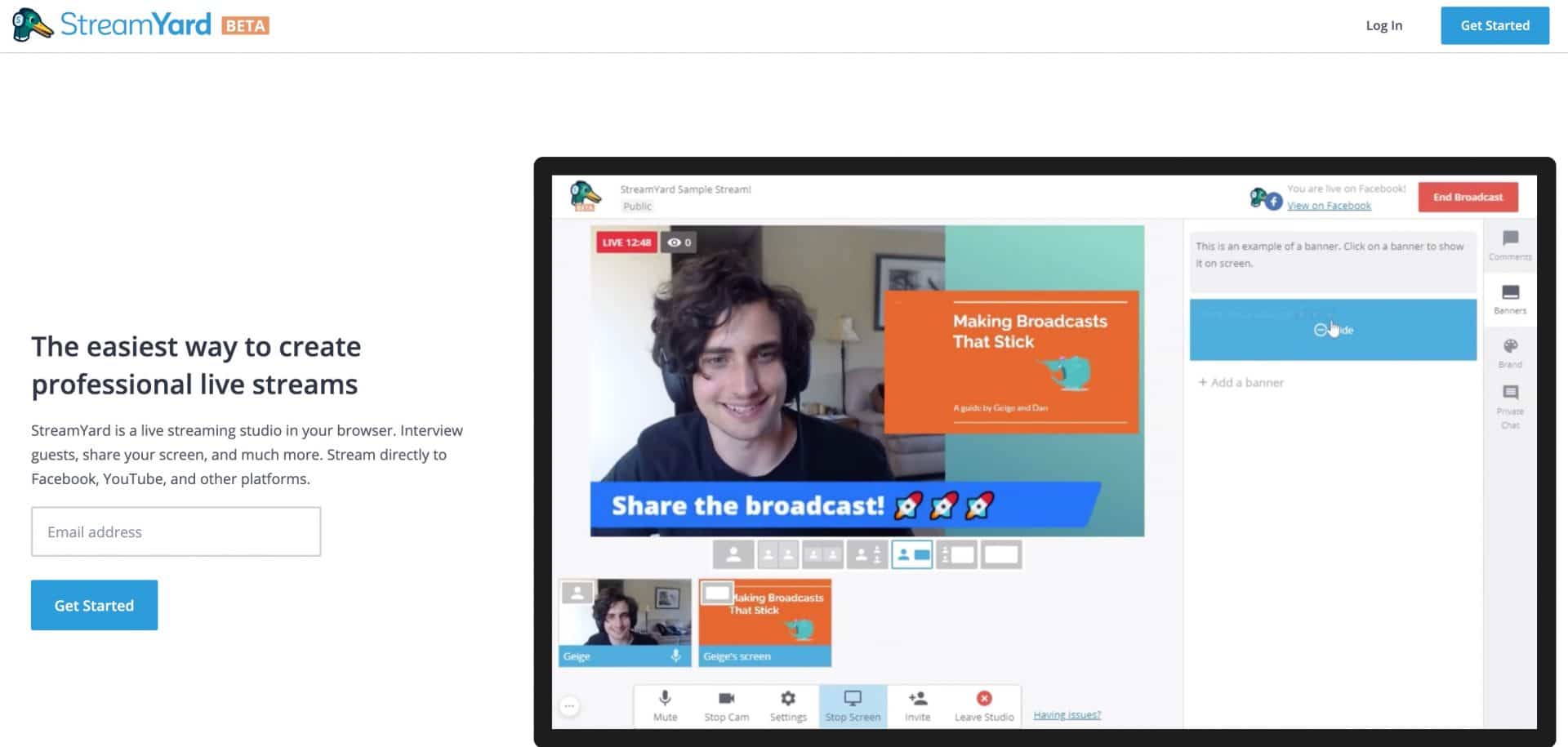
Ağustos 2019 itibariyle Streamyard'a LinkedIn Live'a erişim izni verildi.
- Zengin özelliklere sahip ücretsiz bir sürümü var
- Tarayıcıları aracılığıyla konukları gerçekten kolayca getirebilirsiniz
- Web tarayıcınız (PC ve Mac) üzerinden çalıştığı için çapraz platformdur.
- Ücretsiz sürüm ekran paylaşımını içerir
Kullanımı çok kolay ve misafir getirmekte harika. Web tarayıcınız aracılığıyla çalışır ve bu nedenle hem PC'lerde hem de Mac'lerde çalışır. StreamYard, hem PC hem de Mac'ler için çalışır.

StreamYard'da LinkedIn Live'ı kurma
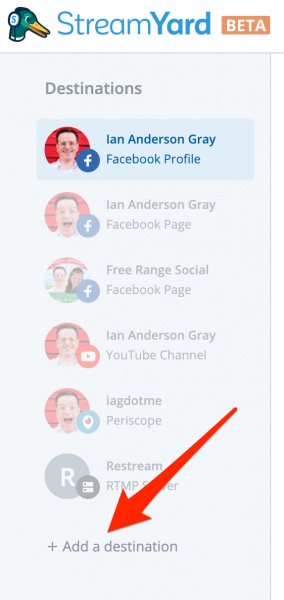
Bir StreamYard hesabına kaydolduktan veya oturum açtıktan sonra, StreamYard panosunun yan panelinde yeni bir hedef eklemeniz gerekir.
StreamYard, başlamanıza yardımcı olacak cömert bir ücretsiz plana sahiptir. Canlı yayınlarınızın sağ üst köşesinde StreamYard logosu bulunur. Bunu kaldırmak için 25$/mth ödeyebilir ve ekstra özelliklere de sahip olabilirsiniz. LinkedIn Live tüm planlarda mevcuttur.
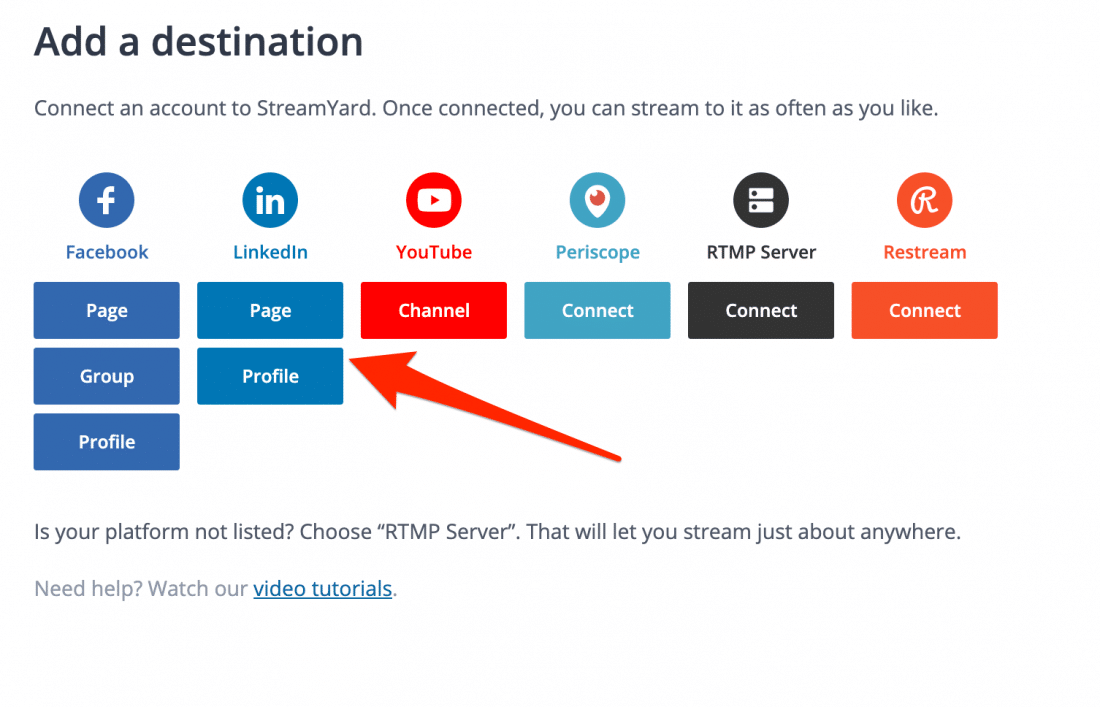
Ardından LinkedIn profilinize veya sayfanıza bağlanmanız gerekir. LinkedIn beta'da profilinize veya sayfalarınızdan birine başvurmuş olacaksınız. LinkedIn Live'ın etkinleştirildiği bağlantıyı buraya bağladığınızdan emin olun.
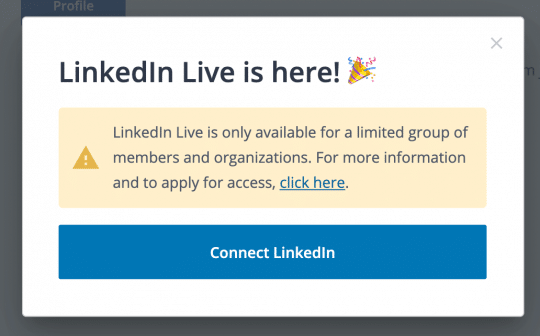
LinkedIn hesabınızla kimlik doğrulaması yapmak için tıklayın. Bu noktada muhtemelen LinkedIn kullanıcı adınızı ve şifrenizi girmeniz gerekecektir.
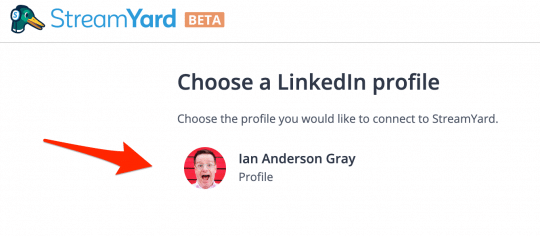
Listeden eklemek istediğiniz doğru LinkedIn profiline veya sayfasına tıklayın.
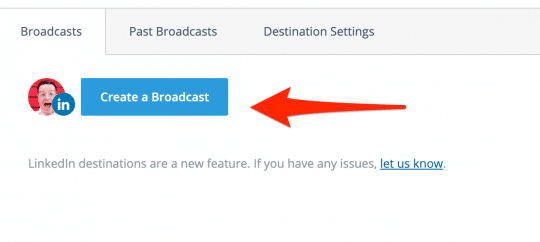
Kontrol panelinde hedef olarak LinkedIn Live seçiliyken, şimdi bir yayın oluşturma zamanı! Yayın Oluştur düğmesine tıklayın.
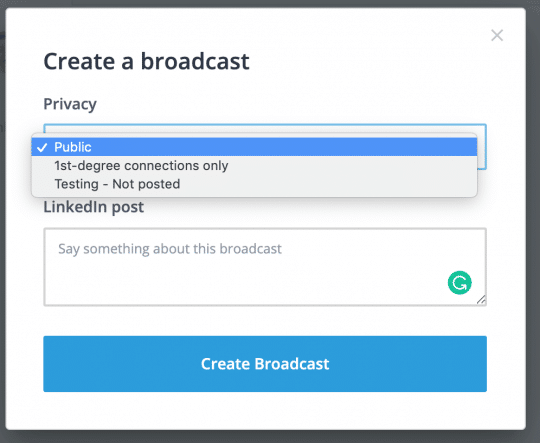
Canlı yayınınız için istediğiniz gizlilik ayarını seçin. Üç seçeneğiniz var - genel, 1. derece bağlantılar veya test.
Ardından LinkedIn Live gönderinizin metnini girin. Yayın Oluştur düğmesine tıklayın. Endişelenme, henüz yaşamıyorsun. Ancak StreamYard, LinkedIn'deki yayını oluşturdu ve düzgün bir şekilde canlı yayına geçmenizi bekliyor.
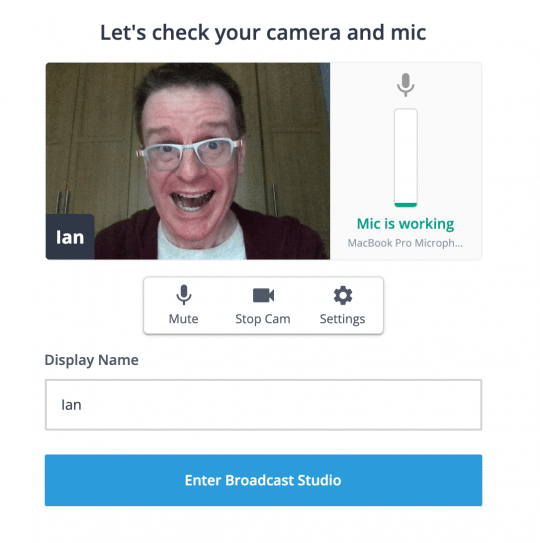
Şimdi doğru mikrofonu ve web kamerasını seçmeniz ve hepsinin düzgün çalıştığından emin olmanız gerekiyor.
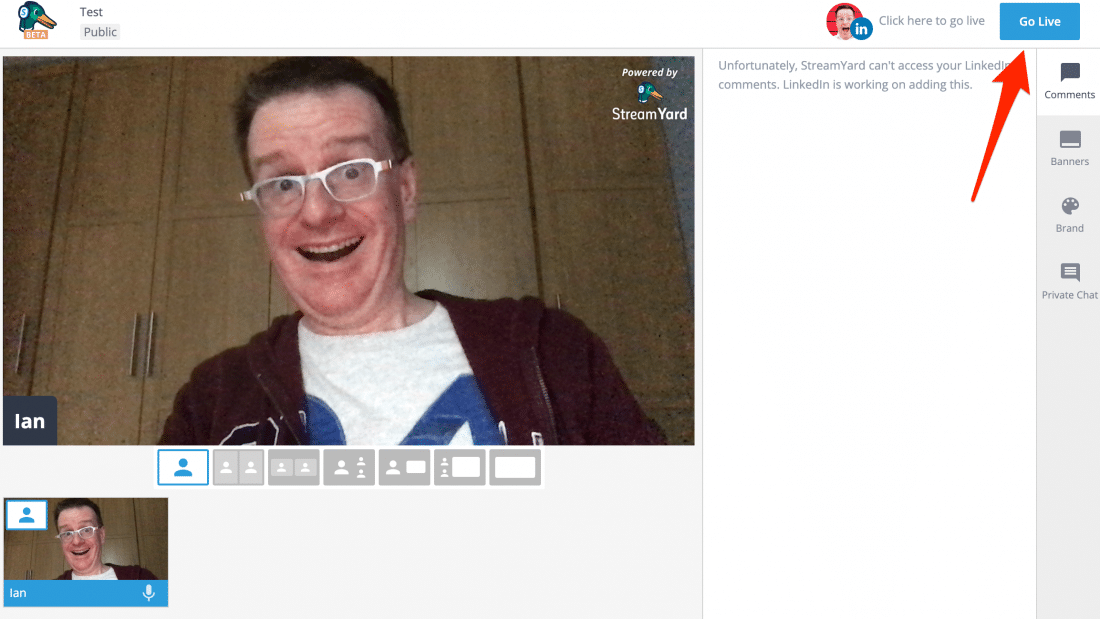
Artık kendi markanızı, kaplamalarınızı ve başlıklarınızı oluşturabileceğiniz StreamYard panosundasınız. Bu noktada misafirlerinizi getirebilir ve istediğiniz düzeni seçebilirsiniz. Mutlu olduğunuzda, sağ üstteki mavi "Canlı Yayına Geç" düğmesine tıklayın. Ve sen yaşıyorsun!
#3 tel yayını
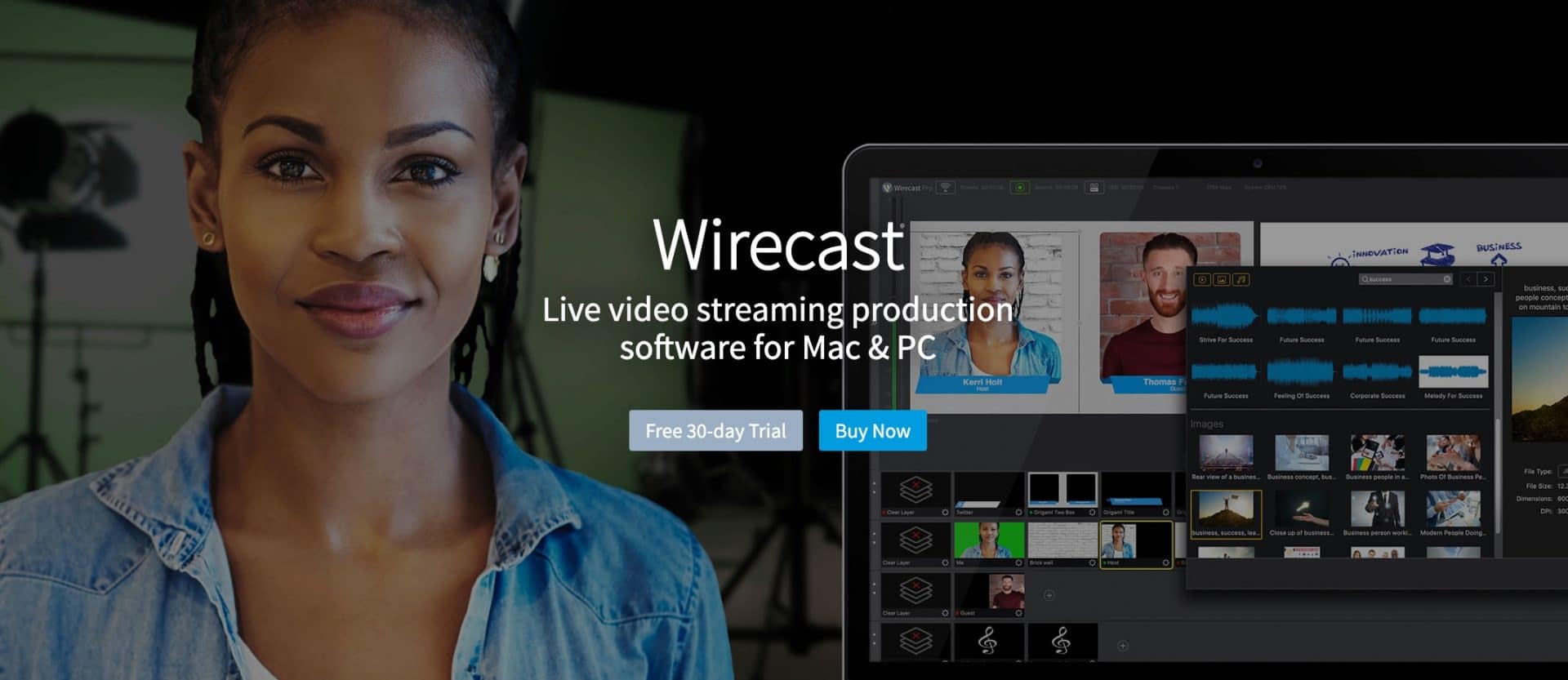
Yıllarca Wirecast kullandım. Mac'ler ve PC'ler için profesyonel ve güçlü bir canlı akış aracıdır.
Bu makaleyi yazdığımda üç versiyonu vardı - Wirecast One (249$), Wirecast Studio (449$) ve Wirecast Pro (699$).
Ama şimdi Studio sürümü gitti ve Wirecast Studio şimdi 695 dolara mal oluyor.
Ama dedikleri gibi, ödediğinizin karşılığını alıyorsunuz. Kesinlikle kullandığım en özellikli ve sağlam platformlar arası canlı akış aracı.
Ecamm Live (kesinlikle benim favorim) gibi diğer araçlar kadar kullanımı kolay değil. Ama bir kez alıştığınızda, aslında oldukça sezgisel. Eğer zorlanıyorsanız, sizi doğru yola götürecek olan Wirecast Kursuma göz atın!

LinkedIn Live entegrasyonunun (12.1 sürümünden itibaren) yanı sıra Wirecast, Facebook Live, YouTube Live, Periscope, Twitch ve RTMP dahil olmak üzere hemen hemen tüm canlı akış platformlarıyla entegre olur. Ayrıca bilgisayarınız müsaitse aynı anda birden fazla platforma yayın yapabilirsiniz. Rendezvous sistemi ile misafir getirebilir, ekranınızı paylaşabilir, medya (resim, video ve ses parçaları) ekleyebilir ve sahneler arasında harika geçişler yapabilirsiniz.
Başlamak için Wirecast One ile kesinlikle iyi olacaksınız. Tek büyük eksik özellik, Rendezvous ile misafir getirebilme yeteneğidir. Ve çoğu kişi ve işletme Wirecast Studio ile kesinlikle iyi olacak. Ancak SDI ve HDMI çıkışları, 3D sanal setler, anında yeniden oynatma, ISO kaydı ve Rendezvous ile 7 misafir getirme gibi daha süslü şeyler istiyorsanız, Wirecast Pro'ya ihtiyacınız olacak.
Wirecast'te LinkedIn Live'ı kurma
LinkedIn Live'a erişiminiz olduğunu varsayarsak, Wirecast'ten LinkedIn Live'a yayın yapmak gerçekten çok kolay.
Bu animasyonlu GIF, tüm adımları gösterir. Ama merak etme, her adımdan ayrı ayrı geçeceğim.
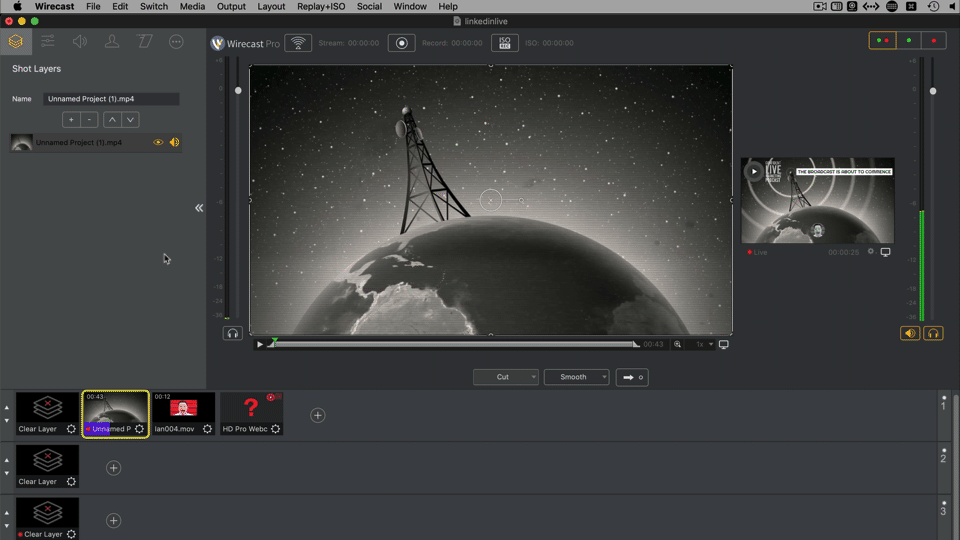
Wirecast'i yükledikten sonra yeni bir belge oluşturun. Ardından üst menüden Çıktı->Çıktı ayarları'na tıklayın. Ardından, hedef listesinden LinkedIn Live'ı seçin. LinkedIn Live'ı görmüyorsanız, en az Wirecast sürüm 12.1'e sahip olduğunuzdan emin olun.
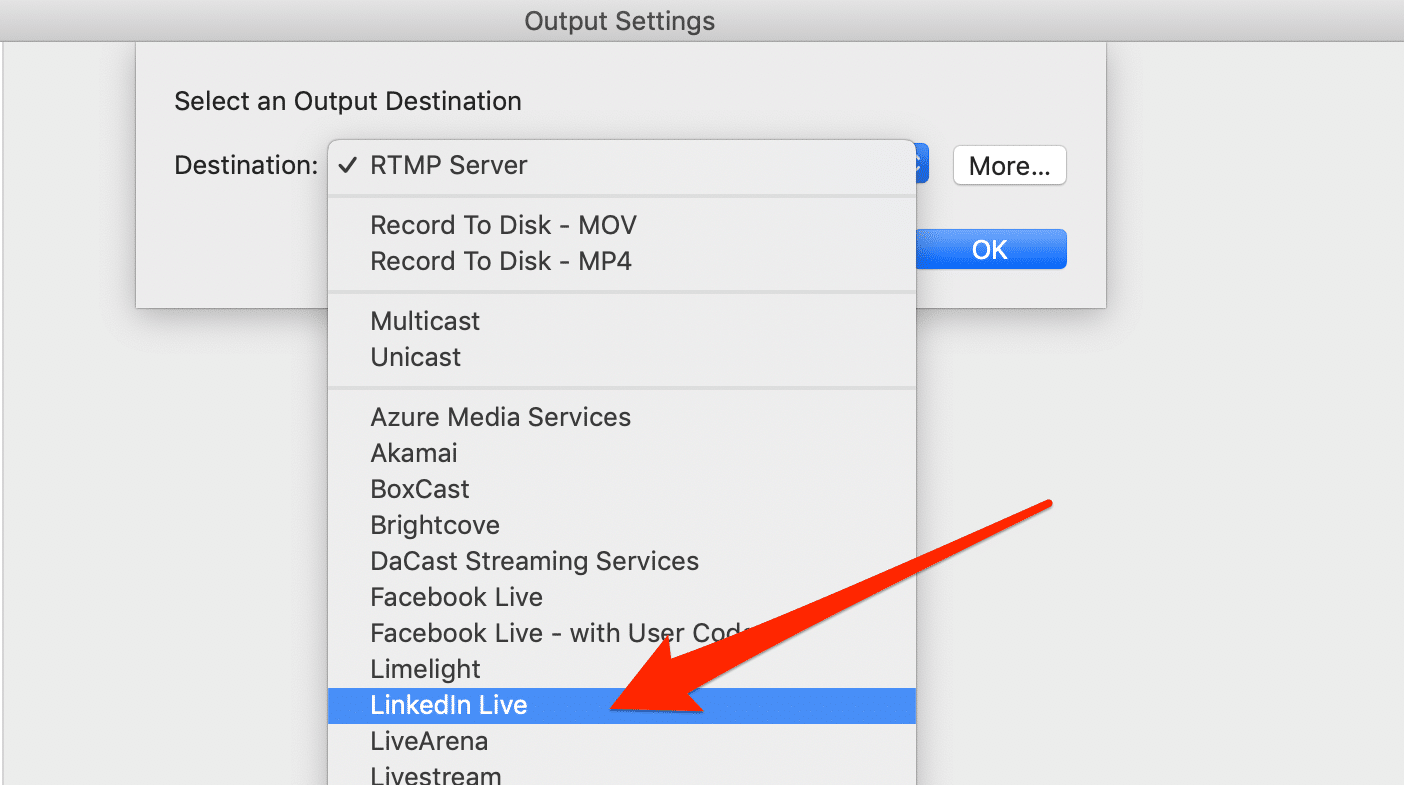
Tamam'ı tıkladıktan sonra, LinkedIn Live için Çıktı ayarları menüsü ile karşılaşacaksınız. Ad alanına "LinkedIn Live" yazıp ardından profilinizin veya sayfanızın adını yazmanızı öneririm. Bu, daha sonra diğer kanal türlerini ayırt edebilmeniz içindir.
Şu anda Wirecast, - 720p ile Wirecast'e akış için bir kodlama ön ayarı sunar. Şimdilik bunu bırakın, ancak kendinizi tamamen gelişmiş hissediyorsanız kendi ön ayarlarınızı oluşturabilirsiniz!
Şimdi, şirket sayfanıza mı yoksa profilinize mi yayın yaptığınızı seçmeniz gerekecek. Kabul edildiğiniz birini seçtiğinizden emin olun. Ardından LinkedIn ile kimlik doğrulaması yapmak için giriş yap'a tıklayın.
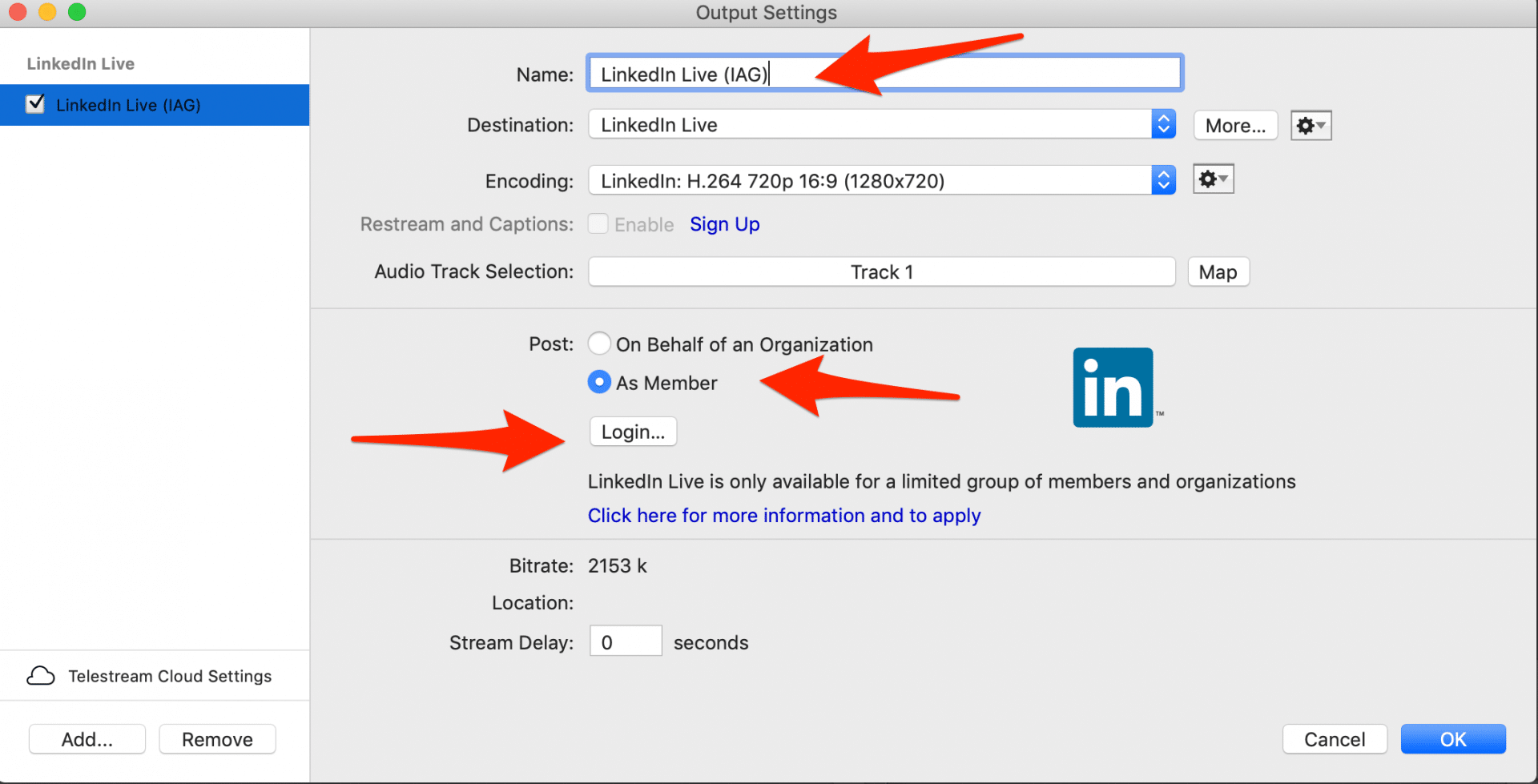
Kullanıcı adınızı ve şifrenizi girmeniz ve Tamam'ı tıklamanız gerekir.
Şimdi 2 ekstra alanınız olacak. Size nerede olduğunuzu sormanın ve Gönderinin şık bir yolu olan "Alım Bölgesi".
Alım Bölgesi alanında dünyanın hangi bölgesinde olduğunuzu seçin. Bu şekilde size yakın bir LinkedIn Akış sunucusuna akış gerçekleştirebilir ve gecikme (gecikme) ile ilgili daha az sorun yaşayabilirsiniz.
Ardından, LinkedIn Live videonuzun metnini posta kutusuna girebilirsiniz.
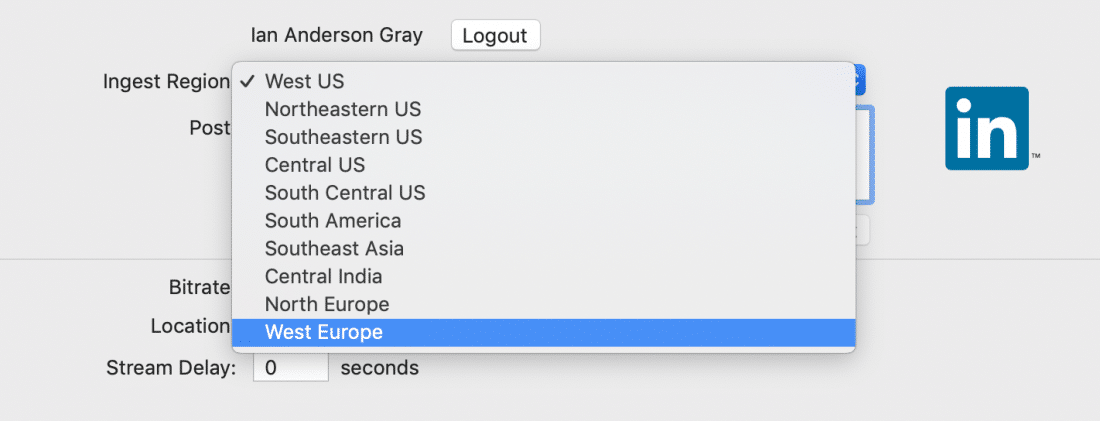
Şu anda Wirecast'in LinkedIn Live posta kutusunda başka hiçbir kullanıcıyı etiketleyemezsiniz. Ancak hashtag'ler dahil olmak üzere mesaj yazabilirsiniz. Yayından sonra LinkedIn'deki metni düzenleyebilir ve kişileri etiketleyebilirsiniz.
Gönderinin metnini girdikten sonra "yayın oluştur" düğmesini tıklayın ve Wirecast LinkedIn API'sine bağlanıp gönderiyi oluşturduktan sonra mavi Tamam düğmesini tıklayın.
Bu noktada, gönderi LinkedIn'de sıraya alınır - yayına başlamanız için hazırdır. Yani biz yayına başlayana kadar görünmeyecek!
Yine de yayına başlamadan önce bir sahne (veya Wirecast'in dediği gibi bir çekim) oluşturmanız gerekir. Buraya web kameranızı (insanların sizi görebilmesi için) ve bir mikrofonu (insanların sizi duyabilmesi için) ekleyebilirsiniz. Başlamanız için burada en temel bilgileri gözden geçireceğim.
İlk olarak, üst katmandaki artıya tıklayın. Video yakalama'yı seçin ve ardından sağdaki web kameranızı seçin. Ardından ekle'yi tıklayın.
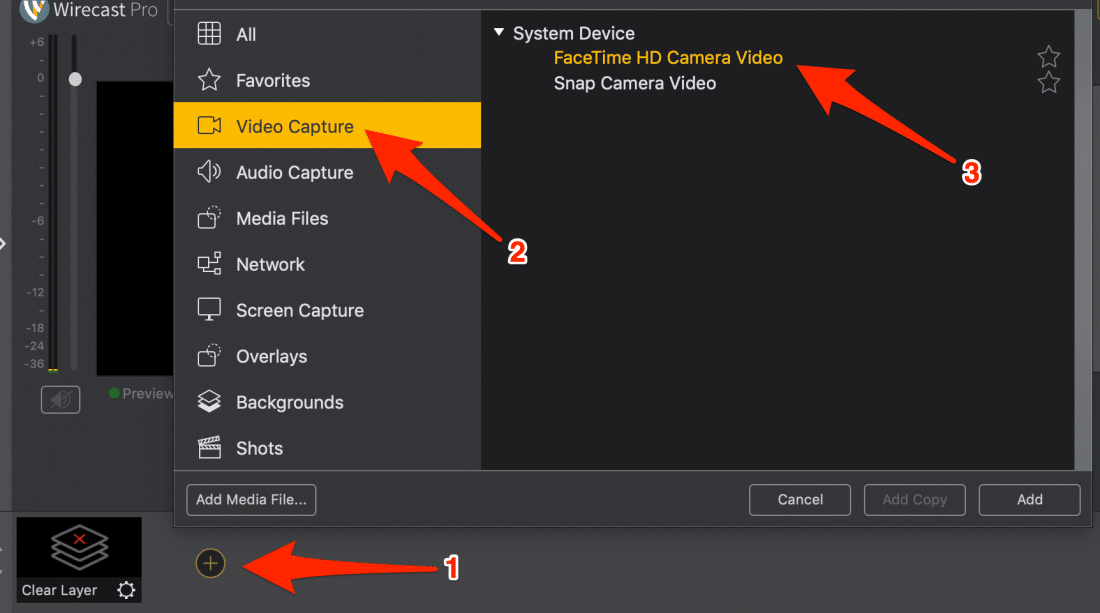
Bunu yaptıktan sonra, mikrofonunuzu ekleme zamanı. Sağ üstteki katmanlar simgesine tıklayın, ardından o çekime yeni bir katman eklemek için +'ya tıklayın. Ardından menüden Ses Yakalama'yı seçin, mikrofonunuzu seçin ve ardından Ekle'ye tıklayın.
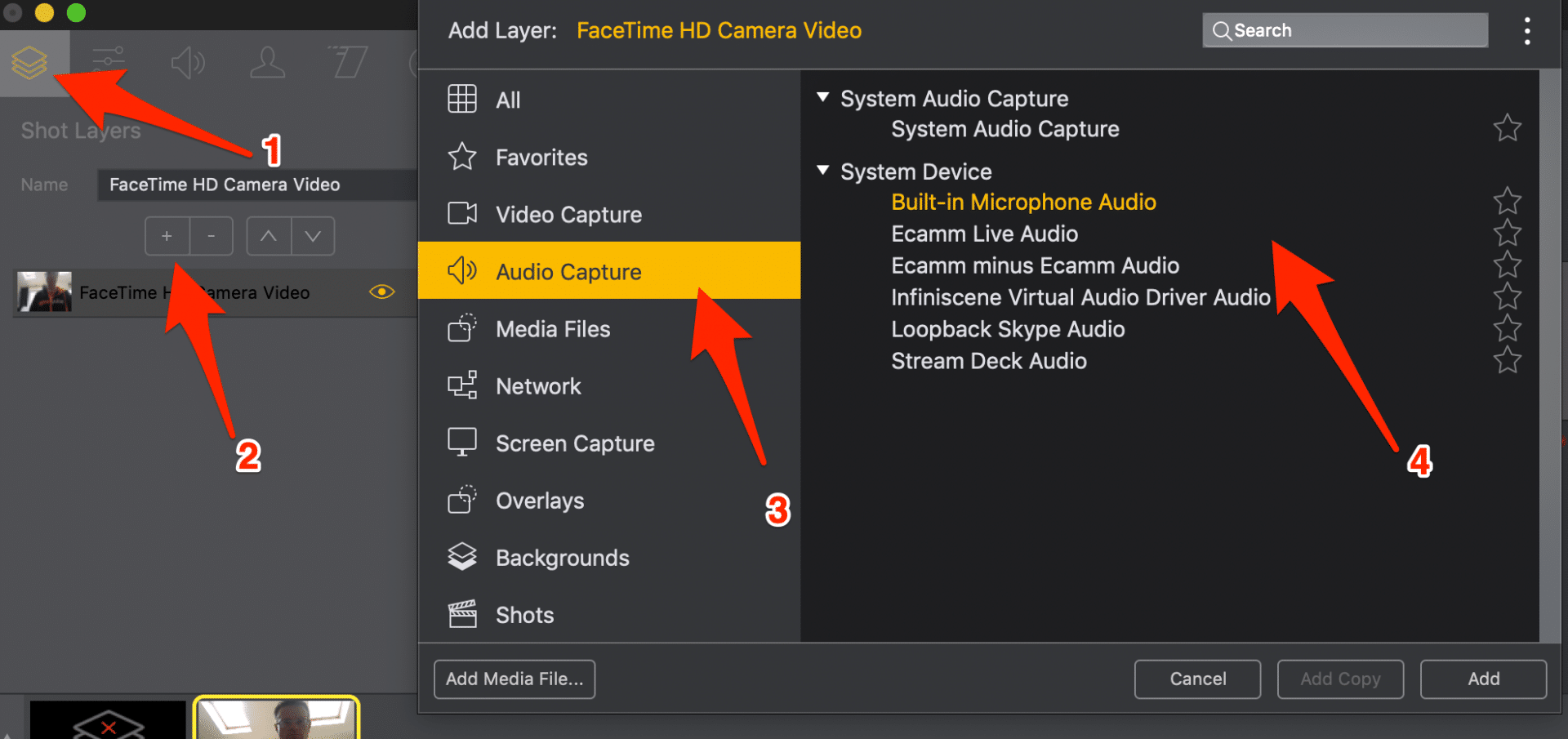
Artık canlı yayına geçmek için temel bilgilere sahipsiniz, ancak şimdi az önce oluşturduğunuz çekimi canlı görüntüye aktarmanız gerekiyor. Wirecast'te, soldaki görünüm alanı önizleme alanıdır ve sağdaki alan ise canlı görüntüdür. Canlı görüntü, canlı izleyicilerinizin göreceği şeydir.
Çekimi canlı görünüme taşımak için, altındaki sağ oka tıklayın...
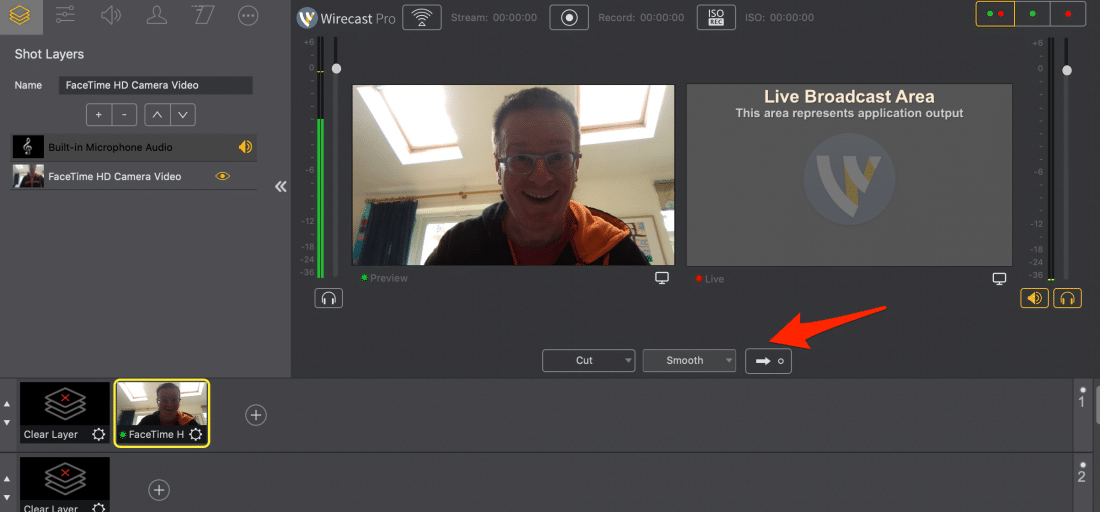
Wirecast'te başka çekimler oluşturursanız, çekimi seçmeyi ve ardından her seferinde canlı yayına bas düğmesini tıklamayı hatırlamanız gerekir. Benim gibi tembelseniz, seçilen çekimi otomatik olarak canlı görünüme iten AutoLive özelliğini her zaman etkinleştirebilirsiniz. Üst menüde "anahtar" altında:
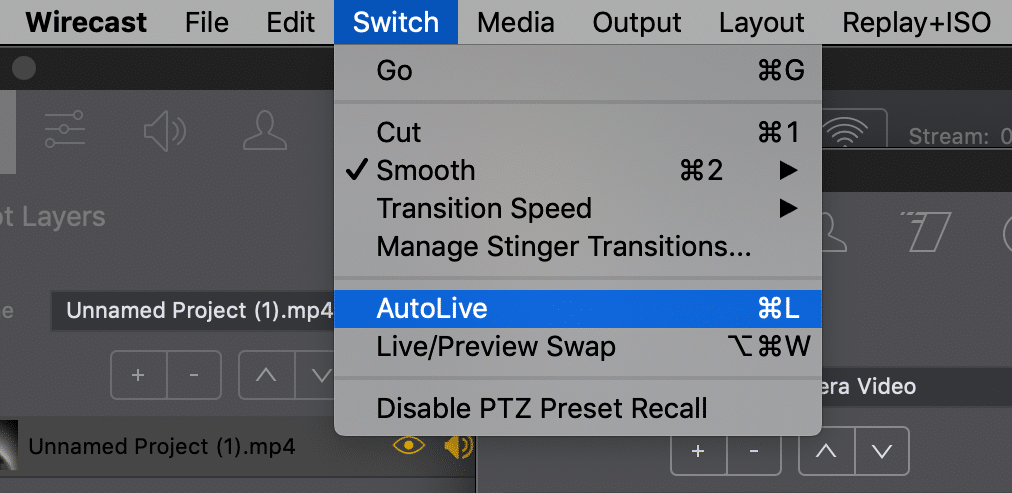
Canlı yayına hazır olduğunuzda, üst kısımdaki yayını başlat düğmesine tıklayın. Etkileşim için bir saniye verin ve şimdi canlı yayındasınız. Yayınınız ile kitlenizin duydukları ve gördükleri arasında 6-10 saniyelik bir gecikme olacaktır. Bu, LinkedIn sunucusunun sihrini sonuna kadar çalıştırabilmesi için.
Yayını sonlandırmak istediğinizde aynı butona tıklayarak yayını sonlandırın.

#4 SwitcherStudio
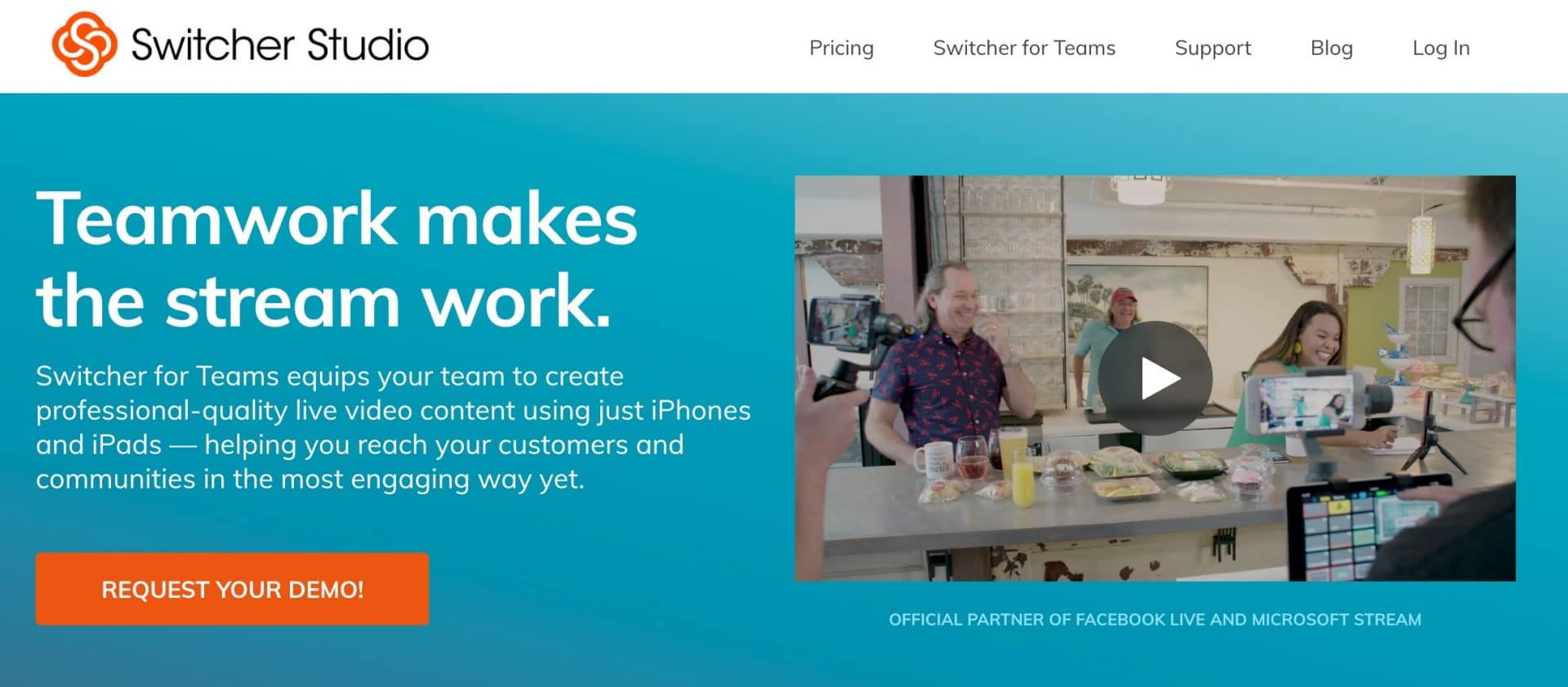
SwitcherStudio, bu makaledeki diğer canlı akış araçlarından çok farklıdır. Canlı bir video stüdyosu oluşturmak için iPhone'ları ve/veya iPad'leri kullanır. Bir denetleyiciniz (veya "switcher") var ve ardından diğer cihazlarınızı kamera olarak kullanın. Bir iPhone'u anahtarlayıcı olarak kullanabilmenize rağmen, iPad kullanmak daha kolaydır. Bu şekilde kamera açılarını değiştirmek ve sahneleri seçmek için daha fazla alana sahip olursunuz.
SwitcherStudio'nun bir dizi farklı planı vardır. Bireysel veya ticari olmayan kullanım için Kişisel plan, aylık 39 ABD Doları (veya yıllık ödeme yapılıyorsa aylık 29 ABD Doları eşdeğeri) ile en ucuzudur.
Profesyonel plan aylık 75$'dır (aylık ödeme yapılıyorsa) ve aylık 49$'a eşdeğerdir (yıllık ödeme yapılıyorsa). Bu size Microsoft Stream entegrasyonu, RTMP uzaktan kurulum ve otomatik senkronizasyon, canlı sporlar için Skor Tablosu ve Facebook Çapraz Paylaşım gibi ekstra özellikler sunar.
SwitcherStudio, Facebook Live, YouTube Live, Periscope, Twitch ve özel RTMP dahil olmak üzere olağan platformlarla bütünleşir.
Kullanabileceğiniz çeşitli iPad ve iPhone'larınız varsa, birçok farklı kamerayla canlı bir video stüdyosu oluşturmanın harika bir yoludur. Hatta ekran paylaşımı için bir Mac veya PC kullanabilirsiniz.
SwitcherStudio'nun dezavantajı, yalnızca en az iOS 12 yüklü Apple iOS aygıtlarında çalışmasıdır. Bu, 3. veya 4. nesil iPad'ler gibi daha eski aygıtların çalışmadığı anlamına gelir. Ve elbette, bir Android kullanıcısıysanız, şansınız kalmaz. İşte uyumlu cihazların bir listesi.
Ancak 2, 3 veya daha fazla uyumlu iOS cihazınız varsa, SwitcherStudio harika bir araçtır. Bir mobil video stüdyosu oluşturmanıza ve kolayca profesyonel görünümlü yayınlar oluşturmanıza olanak tanır.
SwitcherStudio'da LinkedIn Live'ı kurma
SwitcherStudio ile bir hesap oluşturduktan sonra giriş yapın ve kontrol panelindeki LinkedIn Hesaplarına gidin. LinkedIn Live'ın yanındaki Hesabı Bağla'ya tıklayın.
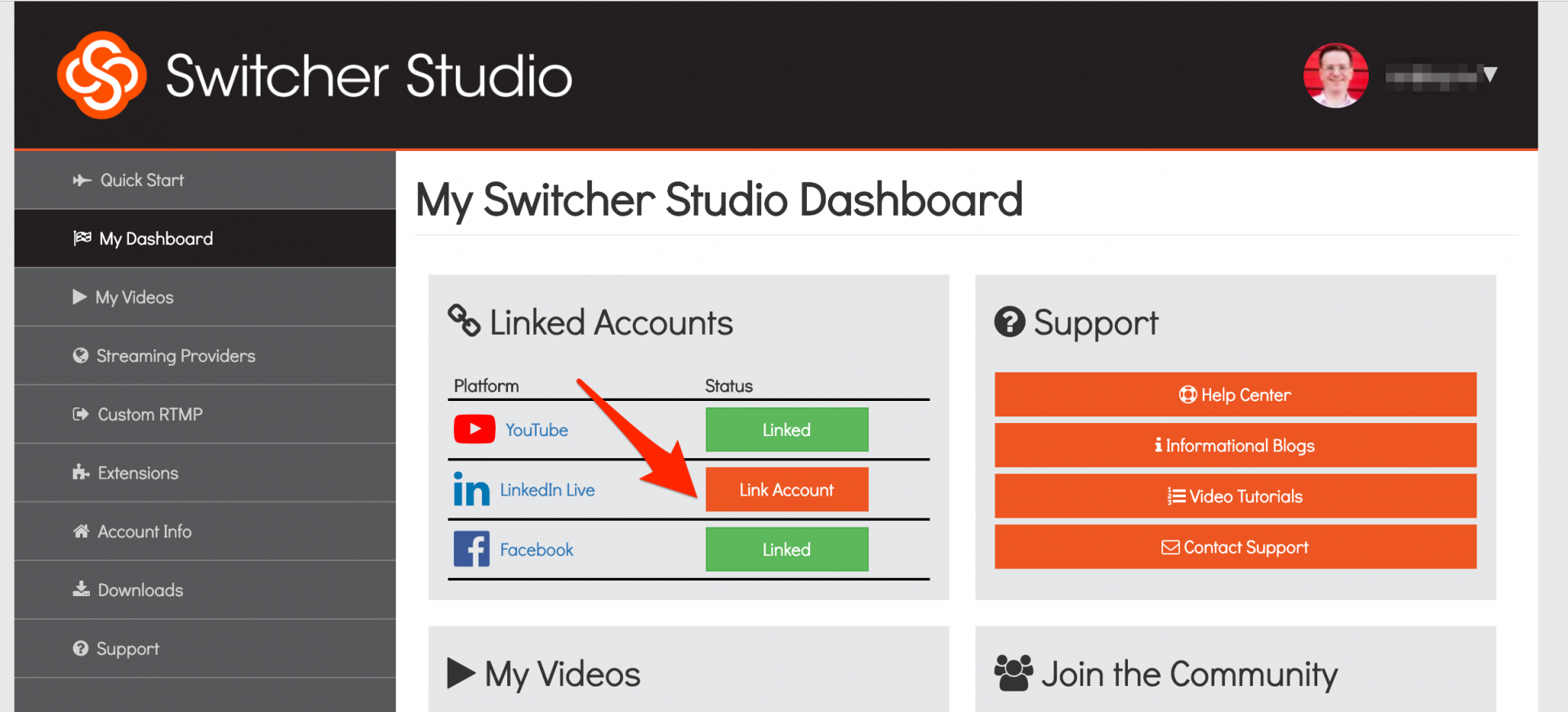
Şimdi kişisel profilinizde mi yoksa şirket sayfanızda mı yayınlayacağınızı seçmeniz gerekecek. Size erişim izni verilen kanalı seçtiğinizden emin olun. Düğmeye tıkladığınızda, kimlik doğrulama için LinkedIn'de oturum açmanız gerekir.
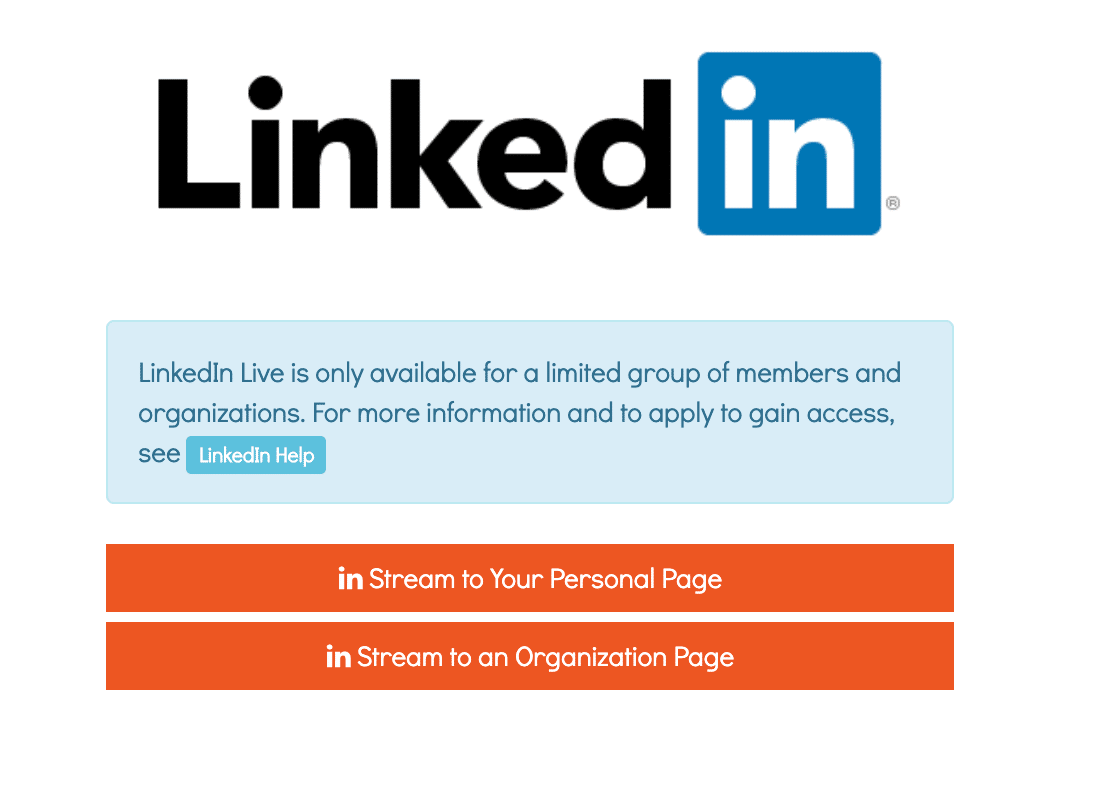
Artık LinkedIn Live gönderisini oluşturabilirsiniz. Gönderinin metnini gönderi başlığı kutusuna girin ve Akış Kalitesini seçin. Kararlar aşağıdaki gibidir:
- Düşük: 360p
- Orta: 540p
- Yüksek: 720p
- HD: 1080p
Yeterli bant genişliğiniz varsa, Yüksek veya HD'yi deneyin. Ancak zorlanıyorsanız, Düşük veya Orta'yı deneyebilirsiniz.
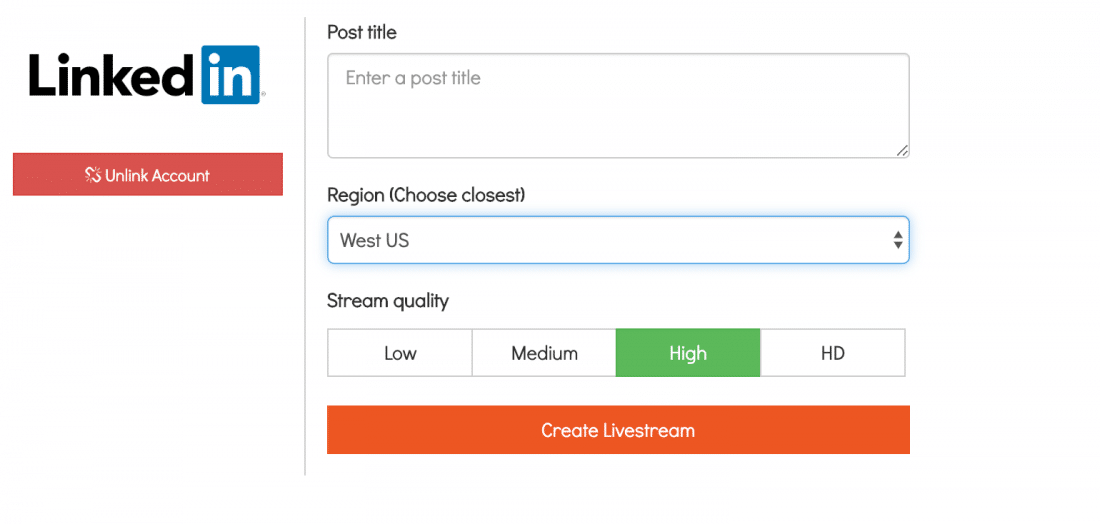
Şimdi size en yakın LinkedIn Live akış sunucusuna bağlanabilmeniz için size en yakın bölgeyi seçme zamanı. Bu, akışlarınızdaki gecikmeyi veya gecikmeyi azaltacaktır ki bu her zaman iyidir!
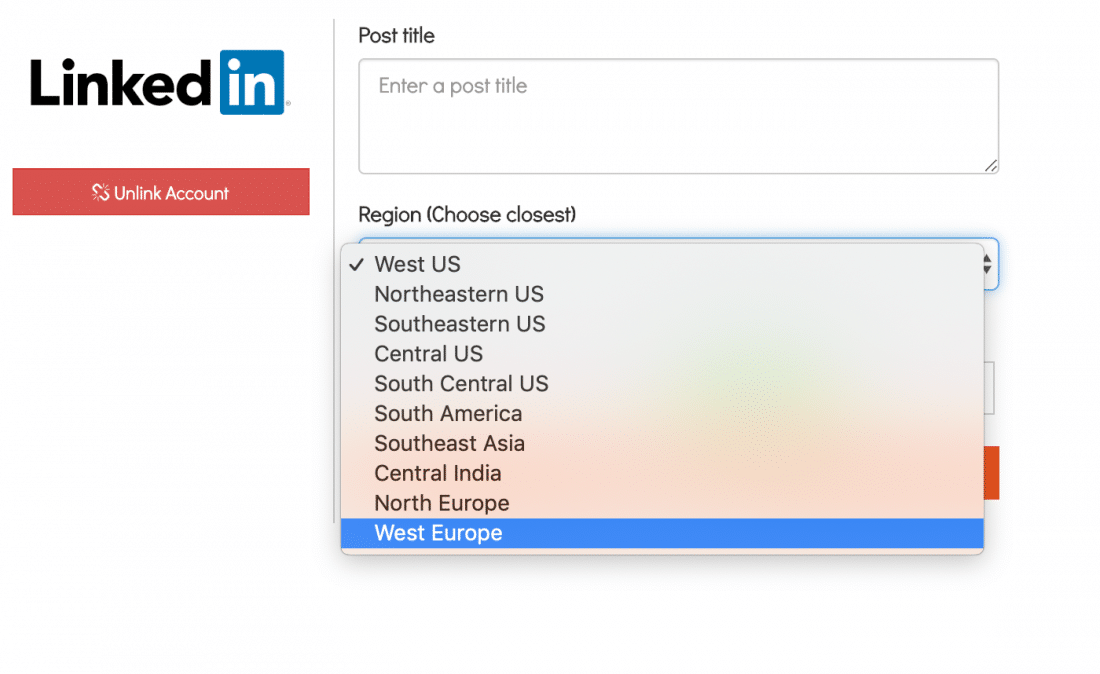
Bunu seçtikten sonra "Canlı yayın oluştur" düğmesini tıklayabilirsiniz. SwitcherStudio, LinkedIn Live API ile bağlanacak ve arka planda LinkedIn Live videosunu oluşturacaktır. Canlı değilsiniz ve gönderi, siz yayınlamaya başlayana kadar görünmeyecek.
Yukarıdakilerin hepsini SwitcherStudio web arayüzü aracılığıyla yaptım, ancak elbette bunların hepsini iOS uygulaması aracılığıyla yapabilirsiniz:
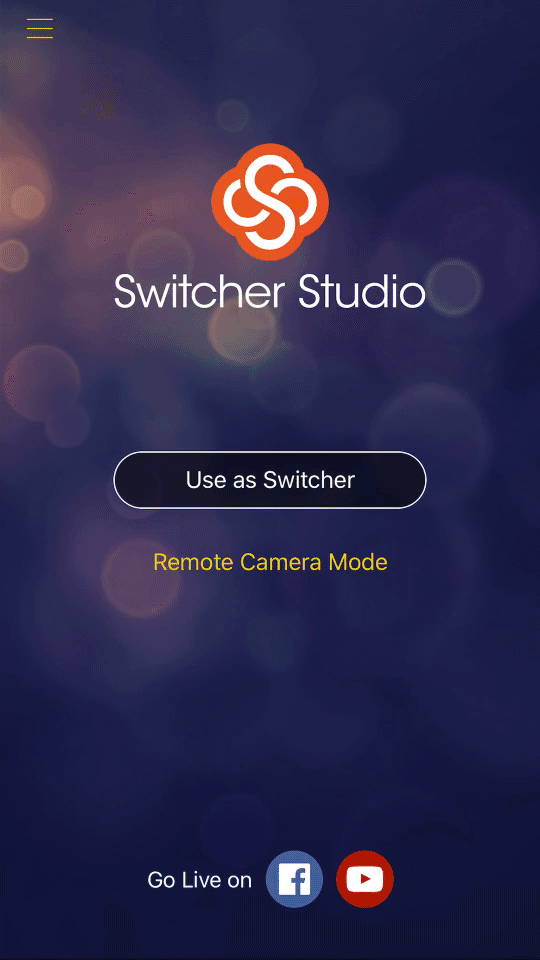
Ardından, şovunuz için sahneler oluşturma ve ardından LinkedIn Live'a yayın yapma durumudur. Bu makalenin sonraki bir güncellemesinde temel bilgiler hakkında daha fazla bilgi paylaşacağım.
Sıradaki ne?
LinkedIn Live ile en iyi deneyimi elde etmek için birkaç şeyi kontrol etmeniz gerekir.
Senin bilgisayarın
Mobil SwitcherStudio seçeneğini kullanmıyorsanız, canlı video için oldukça güçlü bir bilgisayara ihtiyacınız olacak. Ucuz bir PC dizüstü bilgisayar veya MacBook Air mücadele edecek. Bilgisayarınızın özellikleri ne kadar etkileyici olursa o kadar iyidir.
Modern bir PC veya Mac'e ihtiyacınız olacak. Mac'ten daha yüksek özelliklere sahip bir masaüstü bilgisayar satın almak daha ucuzdur. Hızlı, dört çekirdekli bir işlemciye sahip olduğundan emin olun. 16 GB veya daha fazla RAM en iyisidir (ancak 8 GB iyidir). Ve mümkünse, bilgisayarınızda bir grafik kartı varsa, bu performansınızı artıracaktır.
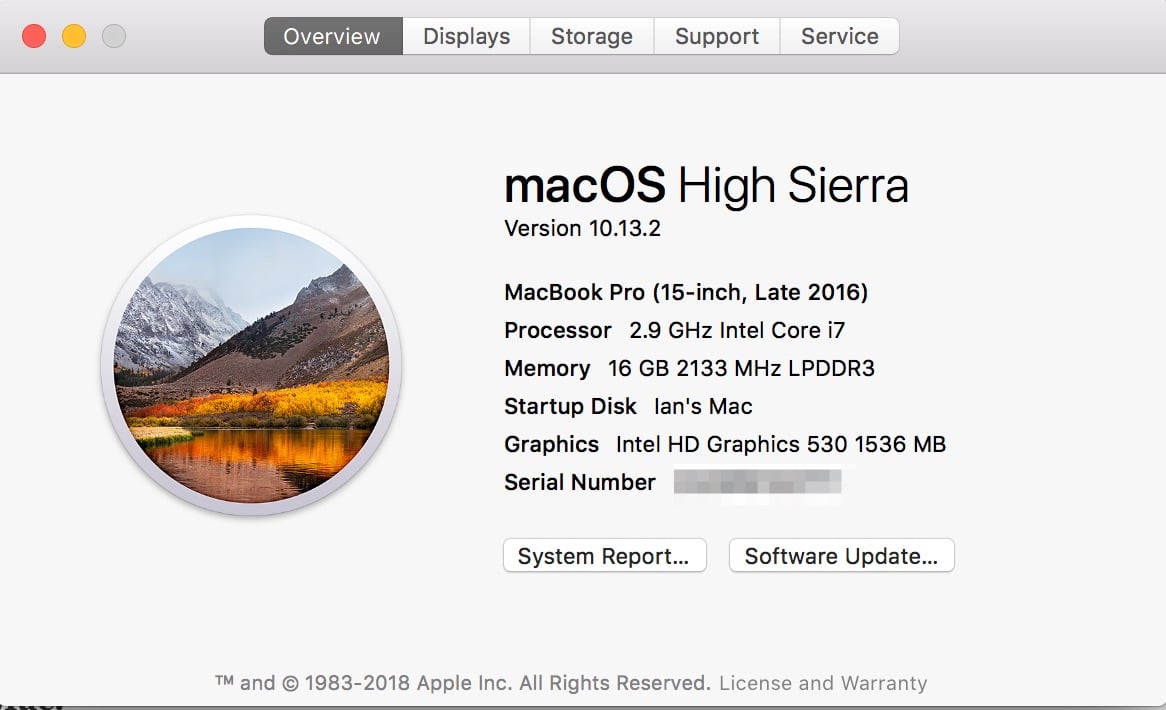
İnternet bağlantısı
Hızlı bir İnternet yükleme hızı, her türlü canlı videoyu yayınlamak için önemlidir. En iyi sonuçlar için, en yüksek kalitede video ve sesin gelmesini sağlamak için en az 10 Mbps öneririm. LinkedIn Live minimum 3 Mbps gerektirir. Ancak internet bağlantınız çok fazla inip çıkabilir ve bu nedenle yükleme hızının bundan biraz daha yüksek olması en iyisidir.
Her seferinde canlı yayına geçmeden önce bir hız testi yapmanızı şiddetle tavsiye ederim. Mac ve PC için masaüstü uygulamalarının yanı sıra Android ve iOS için mobil uygulamalar sunan Speedtest.net'i seviyorum.
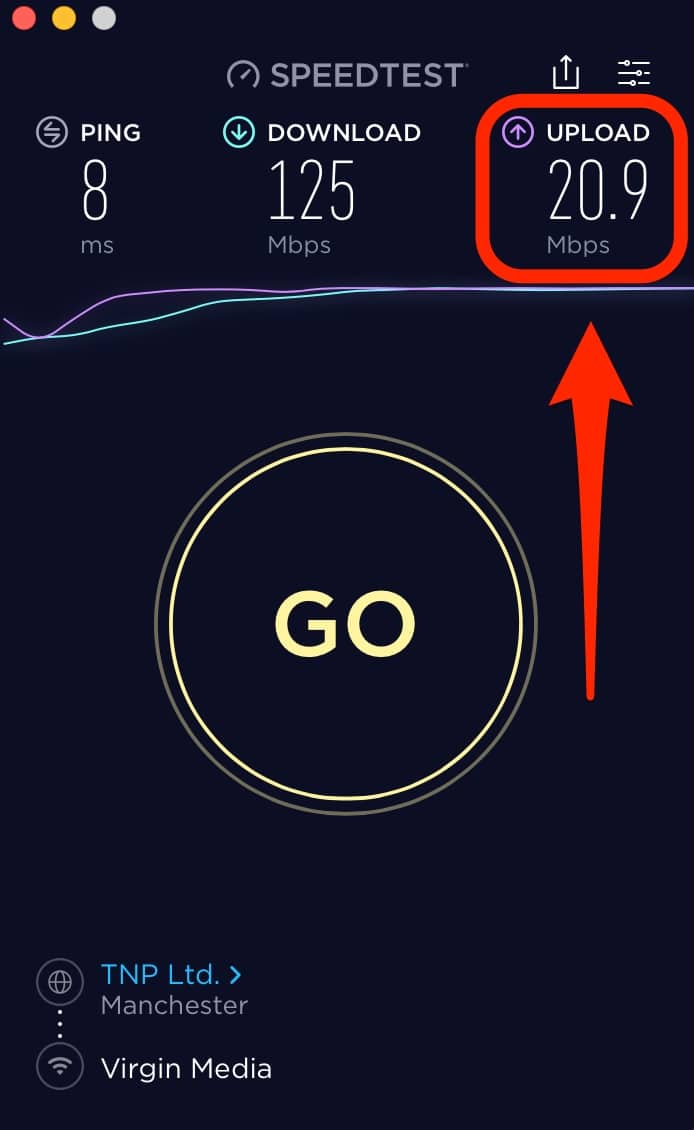
Web Kameraları ve Mikrofonlar
Bilgisayarınızın web kamerasına ve mikrofonuna güvenmeyin. Kalitenin büyük olması olası değildir. Logitech web kamerası yelpazesi harikadır ve daha profesyonel aynasız veya dSLR kameraları bile kullanabilirsiniz. İşte bazı öneriler
kameralar:
- Logitech HD Pro Web Kamerası C920
- Logitech C922 Web Kamerası
- Logitech BRIO Web Kamerası
Mikrofonlar:
- Mavi Yeti Mikrofon
- Samson Q2U El Tipi Dinamik USB Mikrofon
Canlı Videonun 5 Puanı
LinkedIn Live'da canlı akışa başlamaya hazır mısınız?
Yani bu sadece yayını başlat düğmesine basmak mı?
Numara!
Canlı videonuzun bir parçası olarak yapmanız gereken 5 şey var. Ben buna 5 Ps Canlı Video diyorum.
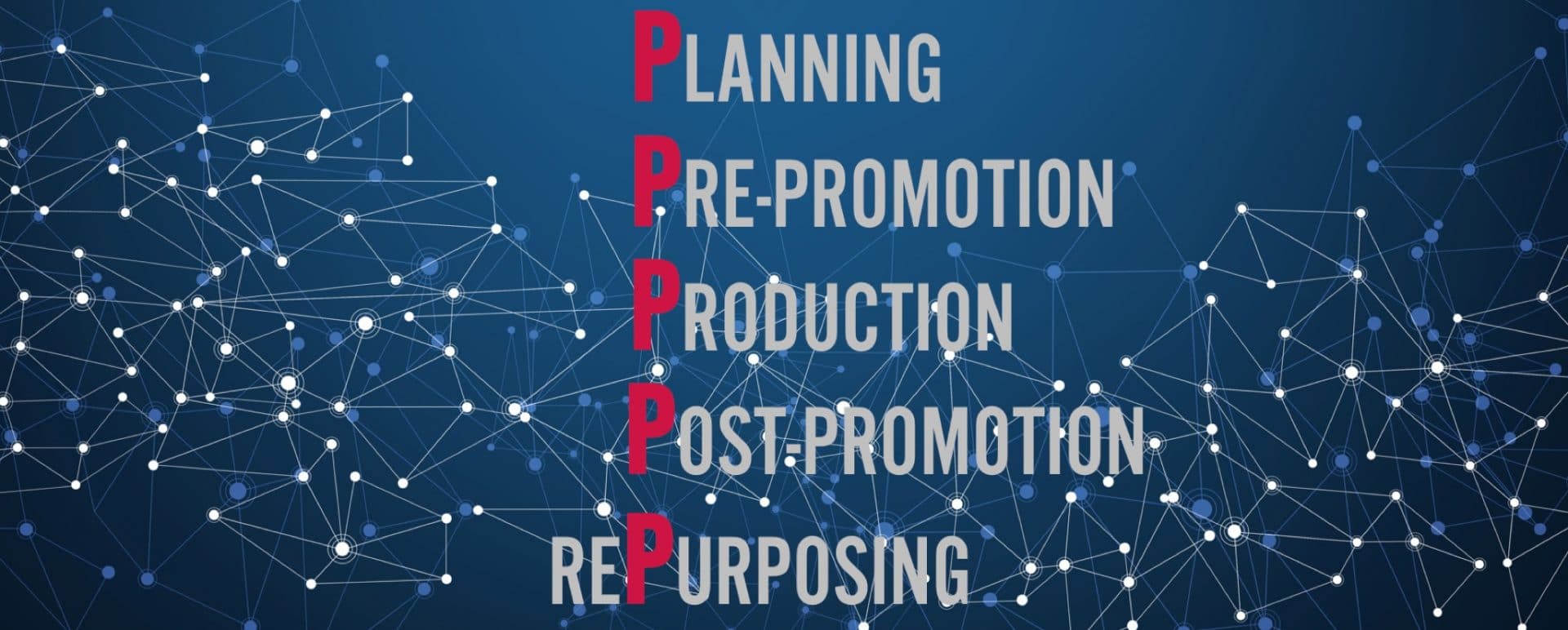
#1 Planlama
Canlı video stratejiniz nedir? Canlı videonuz hangi formatta olacak?
İçeriğinizi planlamanız ve içeriğinizin ne ve ne zaman olacağını belirlemeniz gerekir.
İçeriğinizi planlamanın birçok yolu vardır. Belki kalem ve kağıt veya bir Excel elektronik tablosu kullanarak.
Veya ContentCal gibi bir araç kullanabilirsiniz.
Ama önce, içeriğinizi BLAST'a almamız gerekiyor.
"BLAST" kısaltması, arkadaşım Sam Ashdown'ın buluşudur. Bununla ilgili daha fazla bilgiyi Yüksek Değerli Talimatları Çekmek ve Dönüştürmek için Canlı Videoyu Kullanma makalesinde okuyabilirsiniz.
BLAST, LinkedIn Live veya YouTube Live veya Facebook Live gibi başka bir platformda olsun, farklı türdeki canlı video içeriğini hatırlamanın harika bir yoludur.
SAHNE ARKASI - ör. İşinizi nasıl yürütüyorsunuz
YEREL - ör. Bölgenizde neler oluyor, yerel sahne ışıkları vb.
HAYATTA BİR GÜN - ör. Düşünceleriniz ve sizin için tipik bir iş günü
S NEAK PEEK - örneğin üzerinde çalıştığınız yeni bir şey. Özel içerik!
İPUÇLARI VE TAVSİYE - örneğin sütun içeriği, tavsiye ve içeriğin nasıl yapılacağı.
Şimdi bu kategorilerin her biri için farklı başlıklar ve özetler bulun. Bunun için ContentCal kullanmanızı şiddetle tavsiye ederim. Fikirleri panonuza sabitleyebilir ve hatta ekibinizle fikirler üzerinde işbirliği yapabilirsiniz.
ContentCal, içeriğinizi canlı yayınlamasa da, içeriğinizi planlamak için mükemmeldir. Hatta sosyal medya kanallarınıza tanıtım öncesi ve sonrası içerik planlayabilirsiniz.
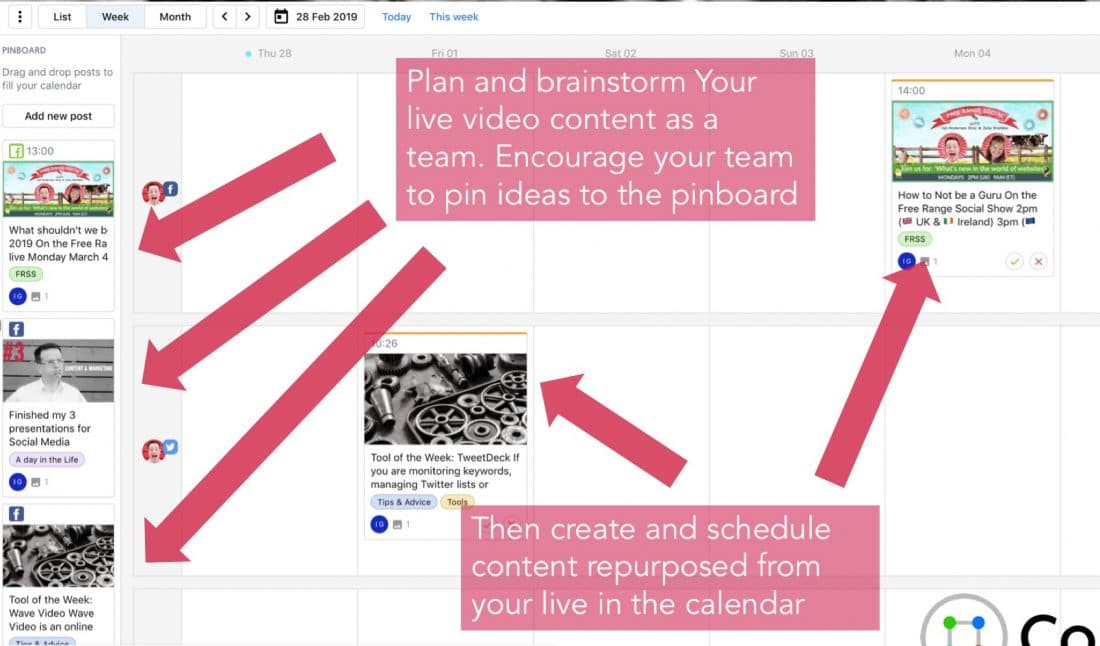
diğer 4 P
Bu makaleyi güncellerken diğer 4 P'yi paylaşacağım. Yakında geri gel!
Diğer Aletler
Önümüzdeki günlerde bu makaleyi güncelleyeceğim. Canlı videolarınıza ekstra profesyonellik eklemenize ve bunları planlamanıza yardımcı olacak diğer araçları ele alacağım.
Örneğin:
- Dalga Videosu
- Şekr
- Başlık Uzmanı
Ne düşünüyorsun?
Ama şimdilik, orada bırakacağım.
Ne düşündüğünü bilmek isterim.
LinkedIn Live'ı kullanmak için sabırsızlanıyor musunuz?
Ne için kullanacaksın?
Her zaman olduğu gibi, aşağıdaki yorumlarda bana bildirin
